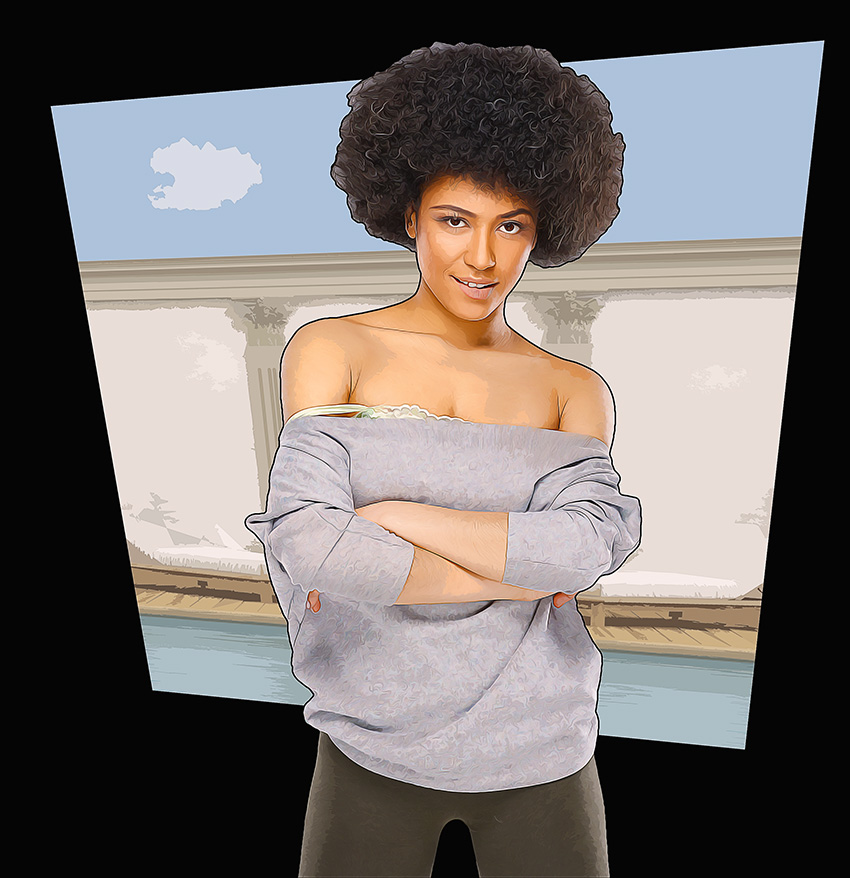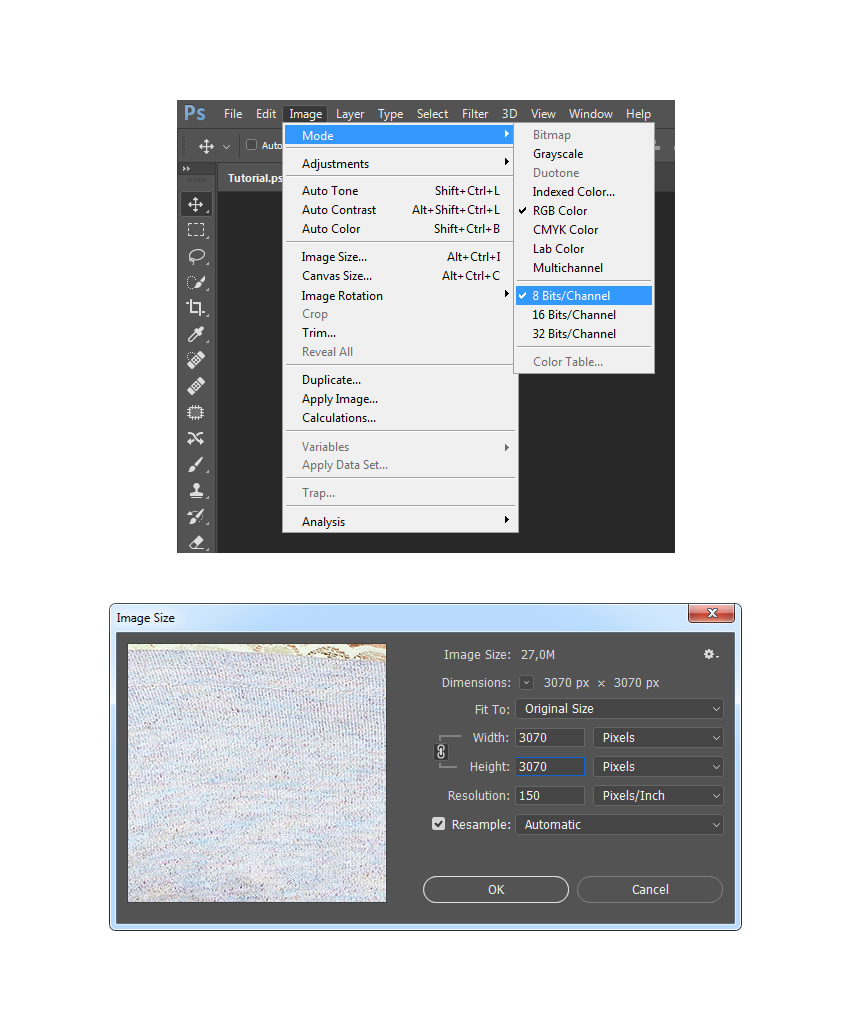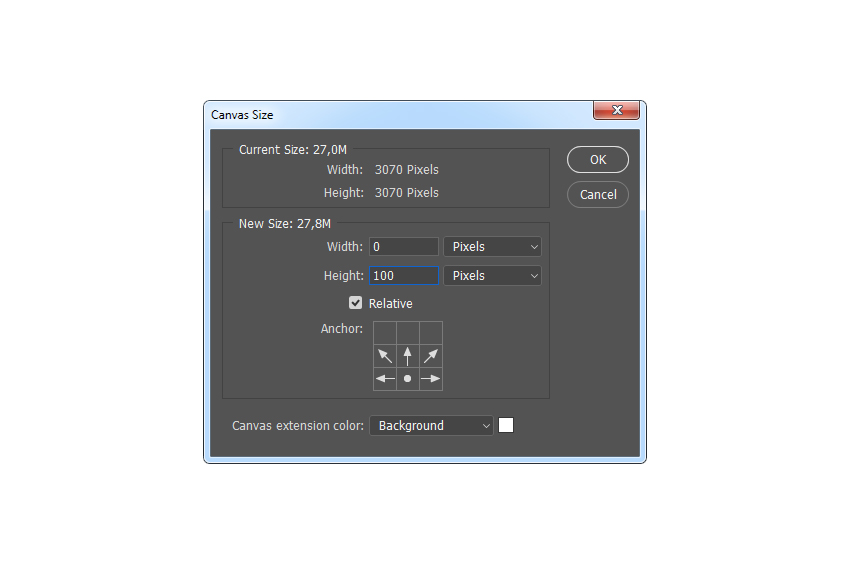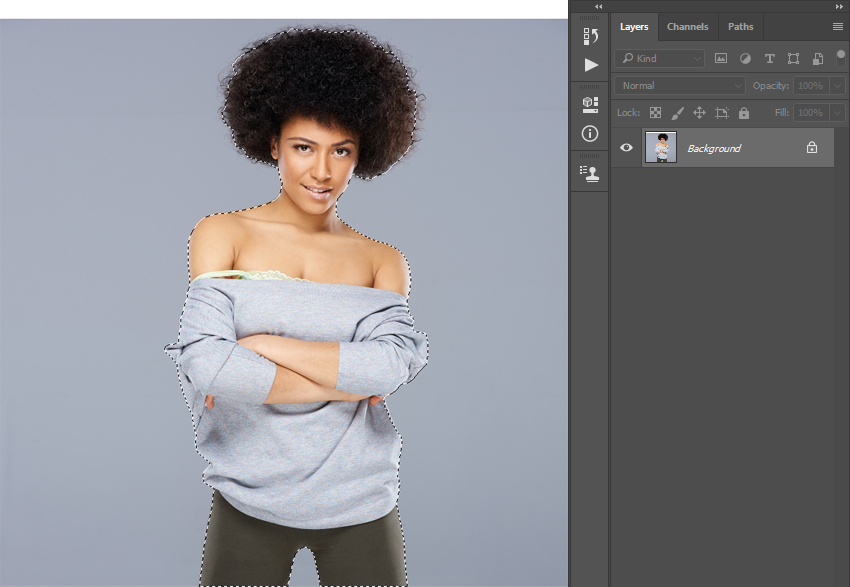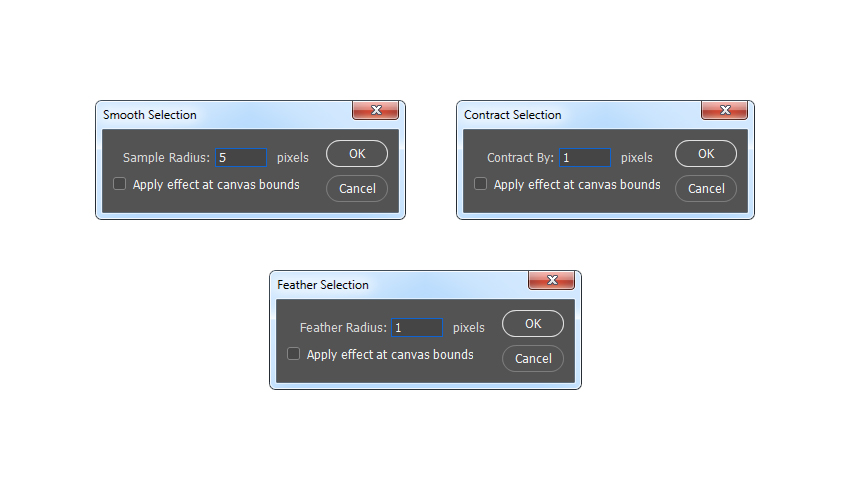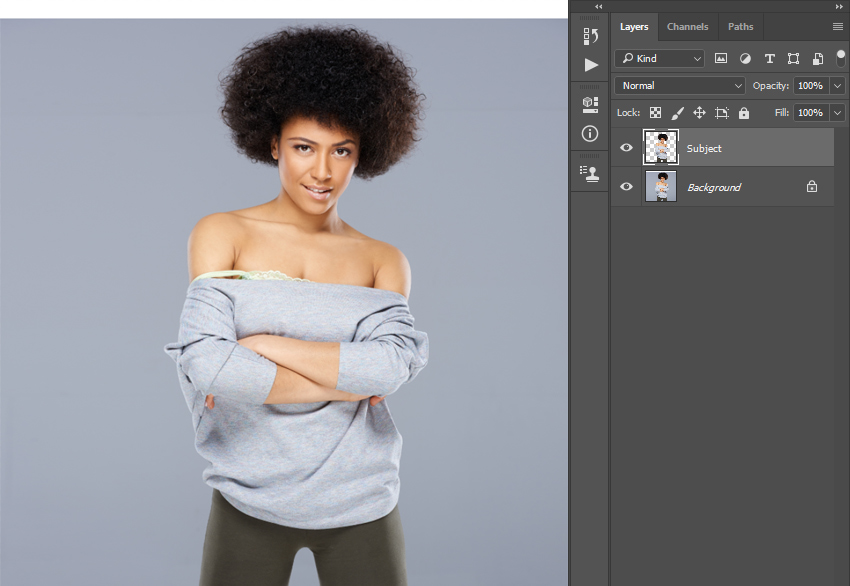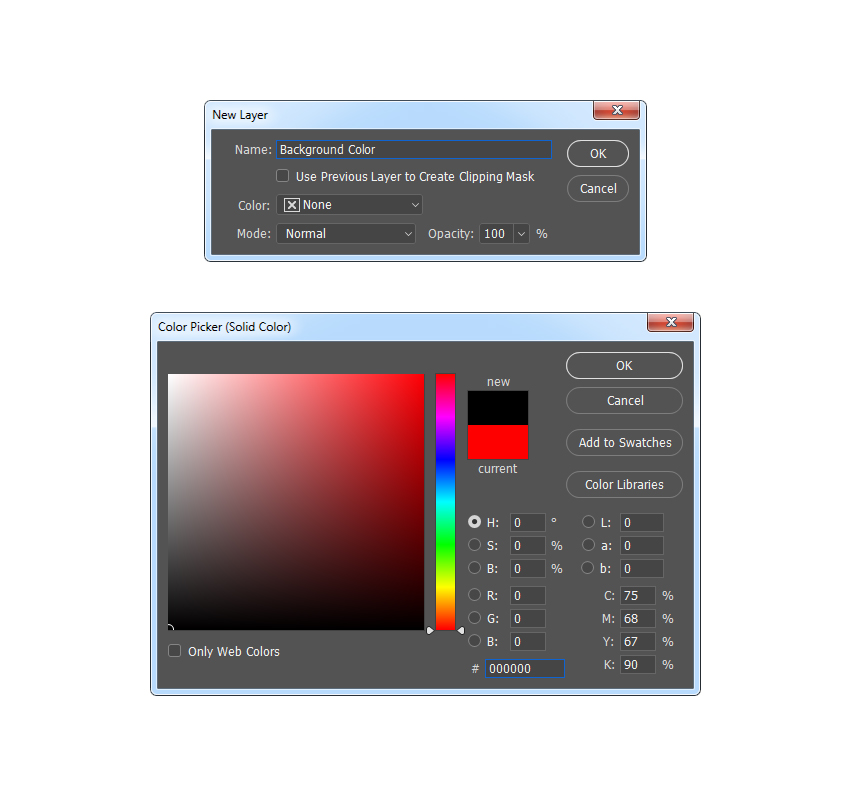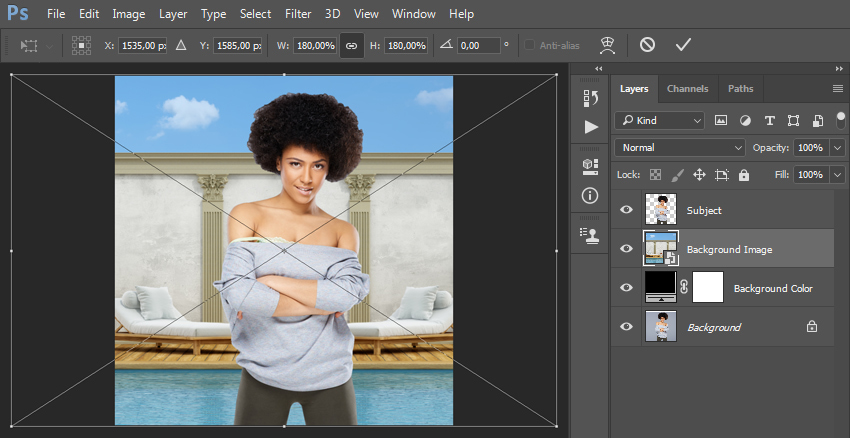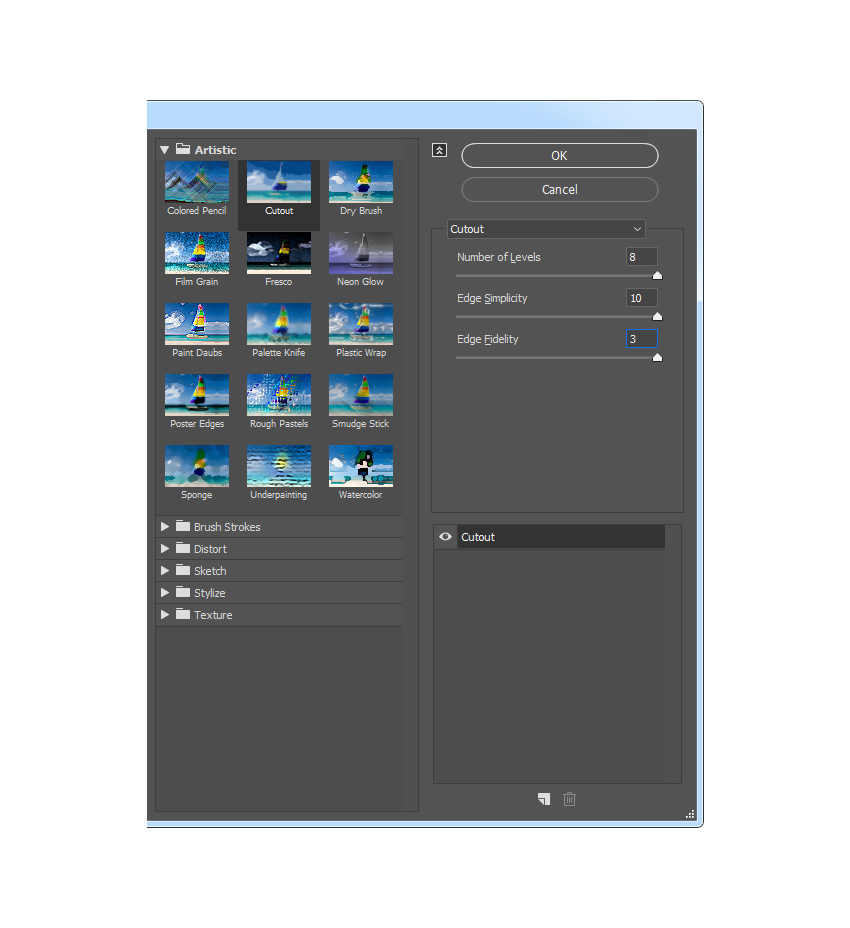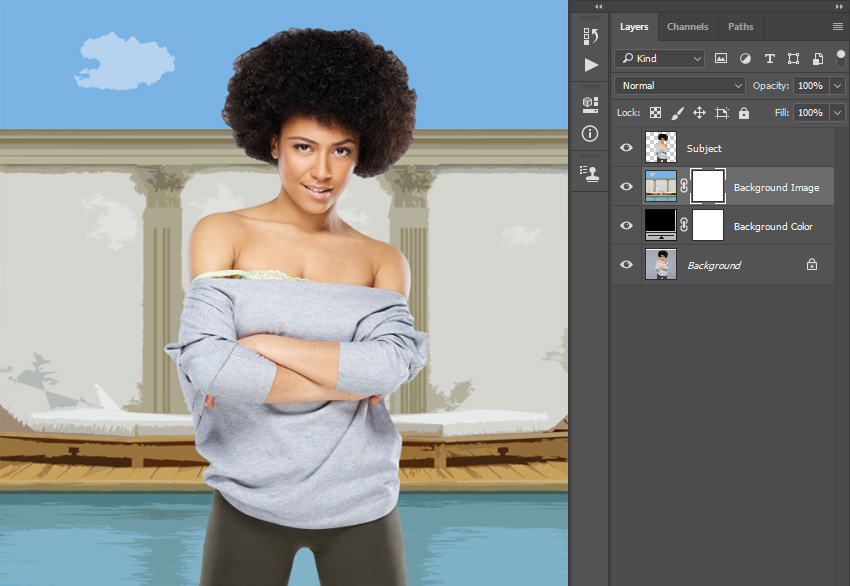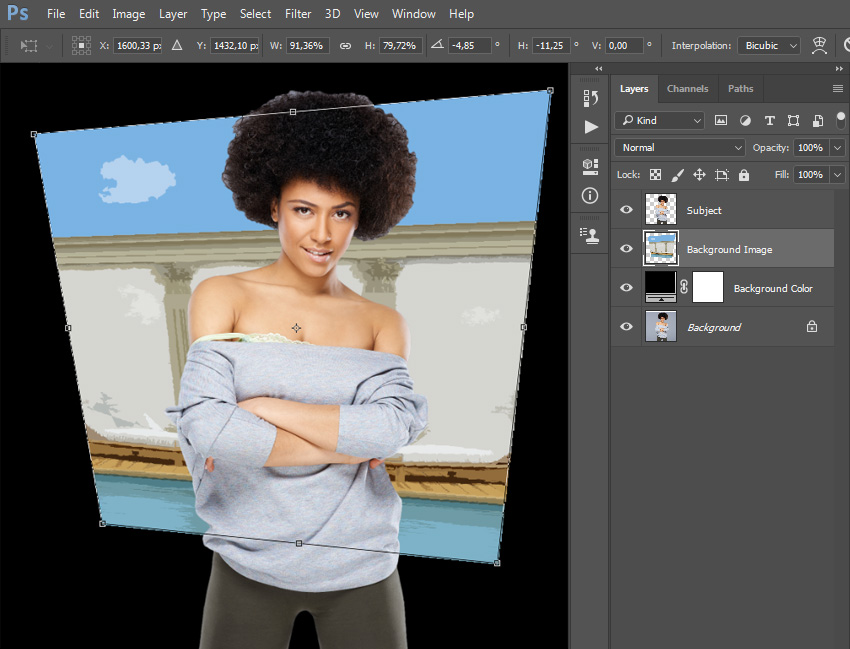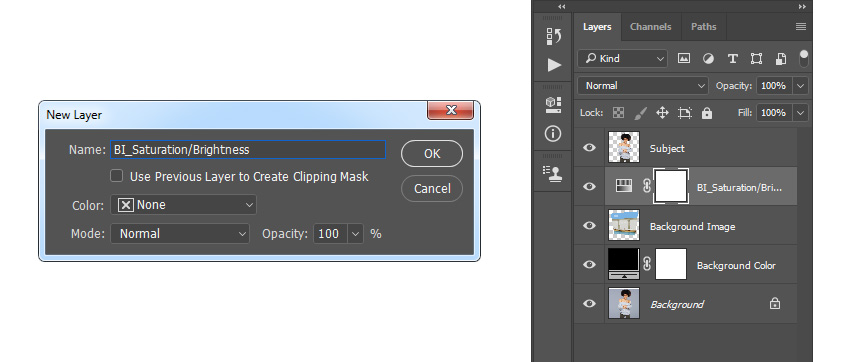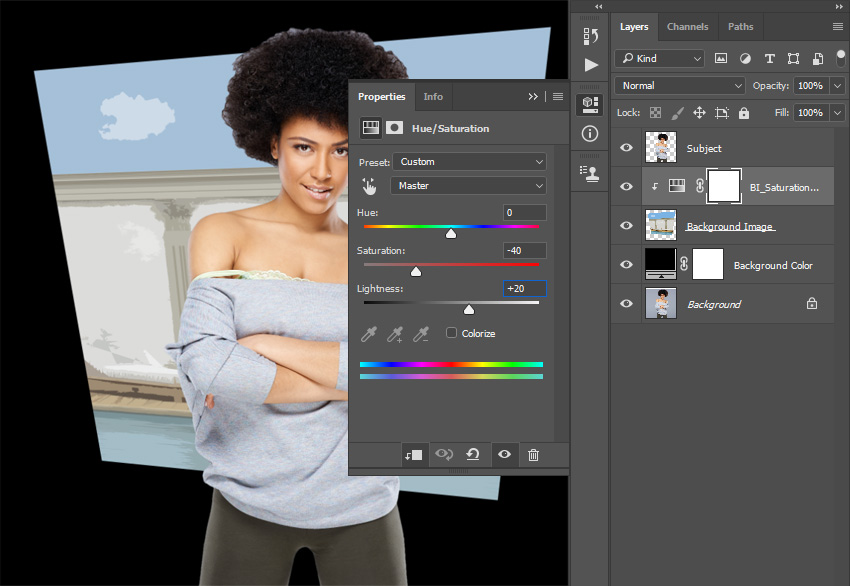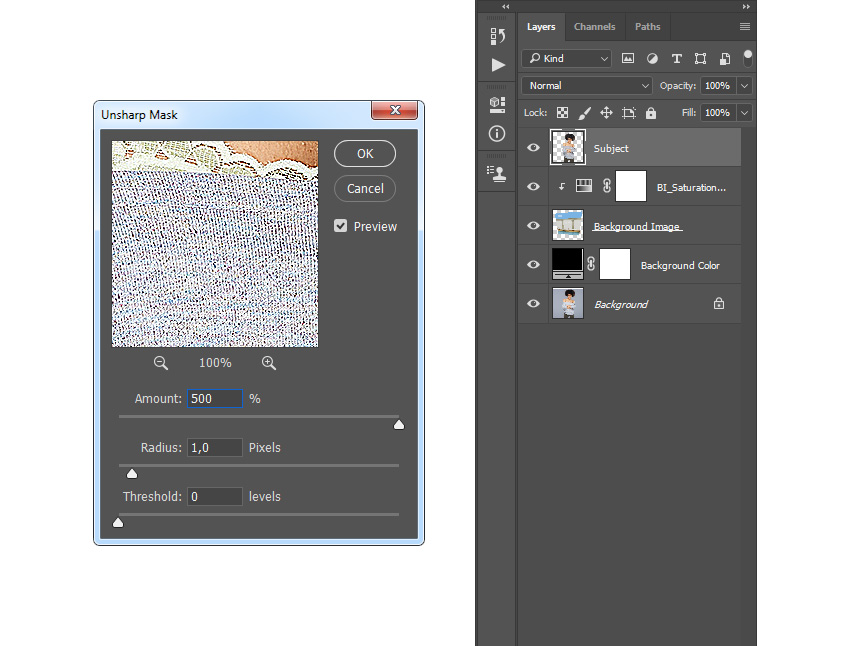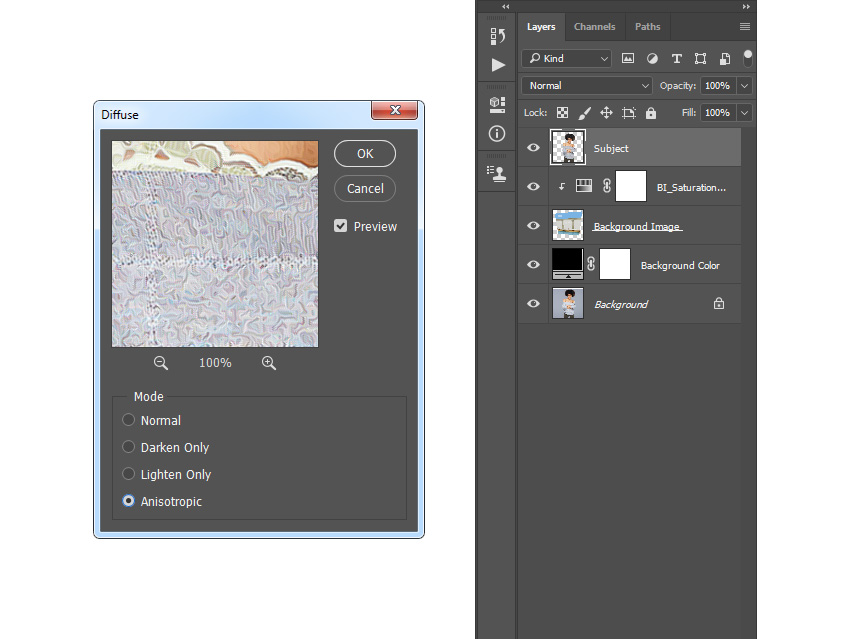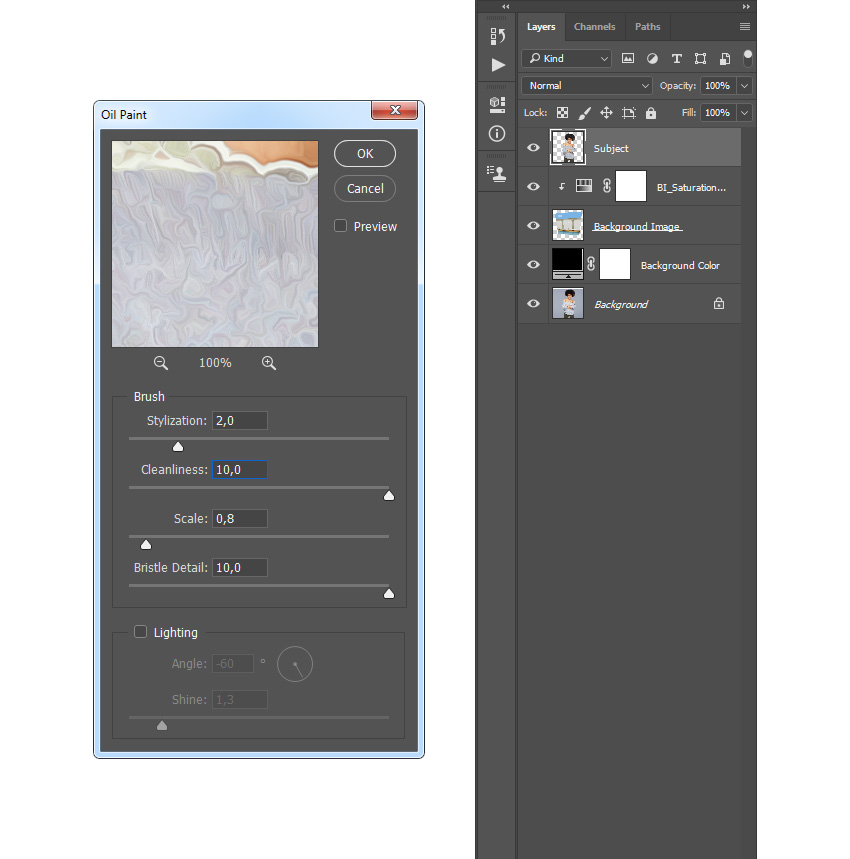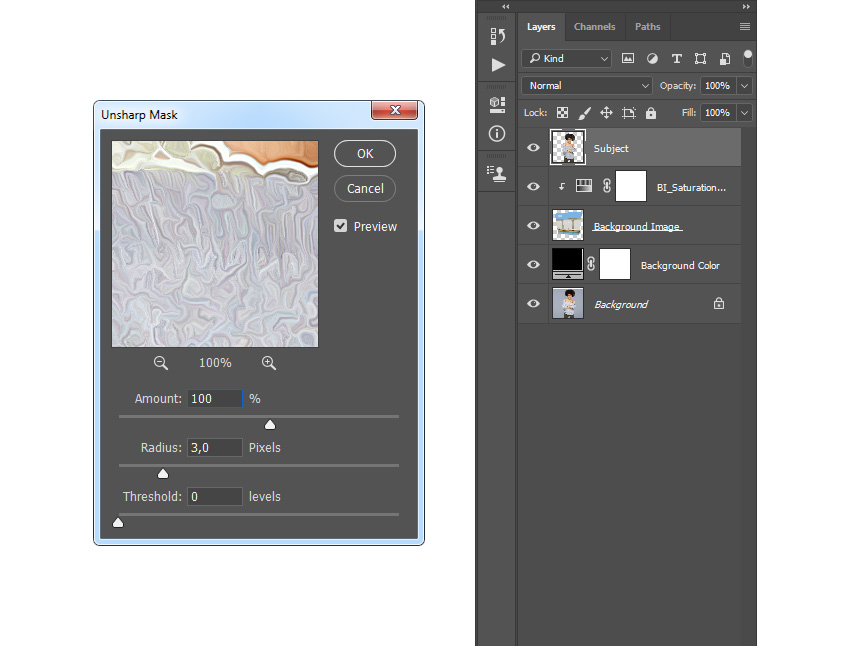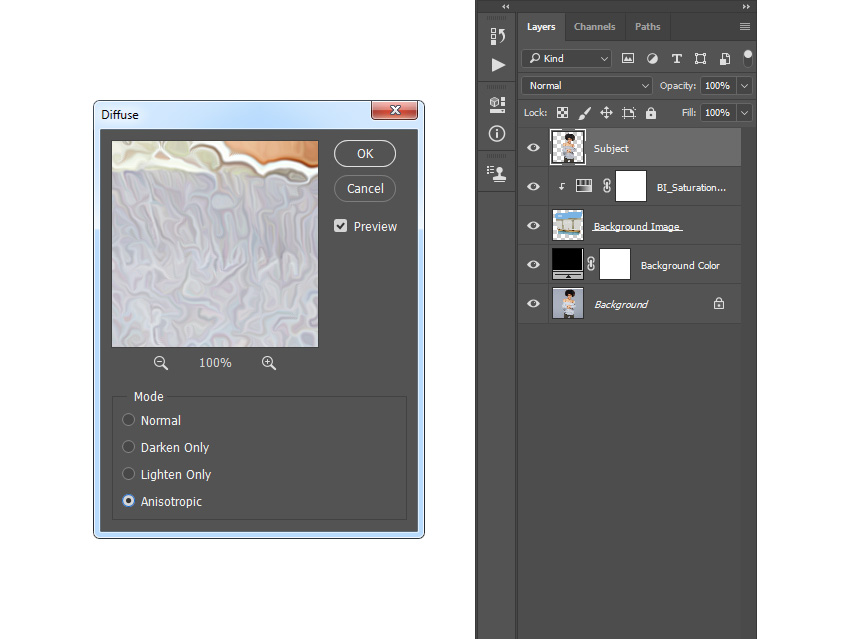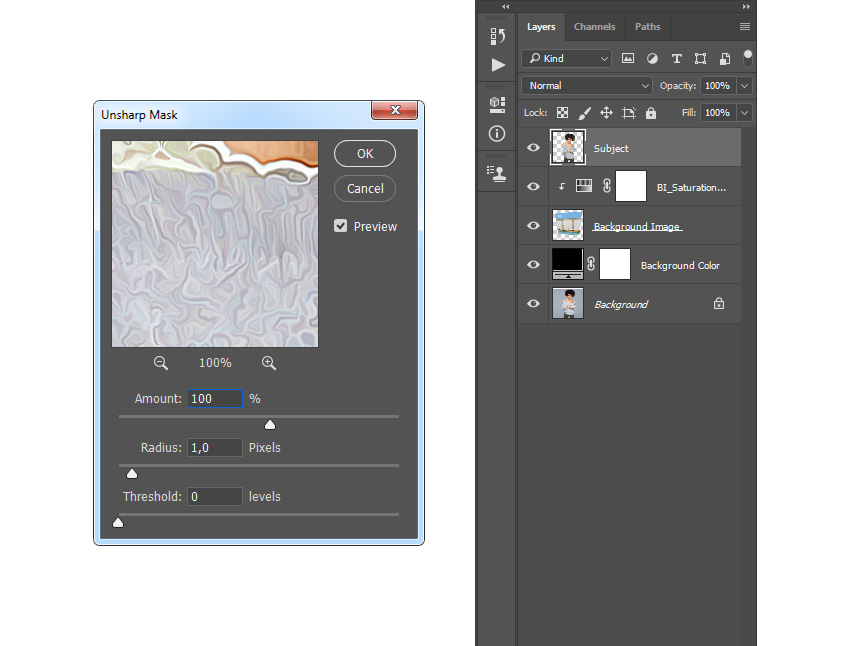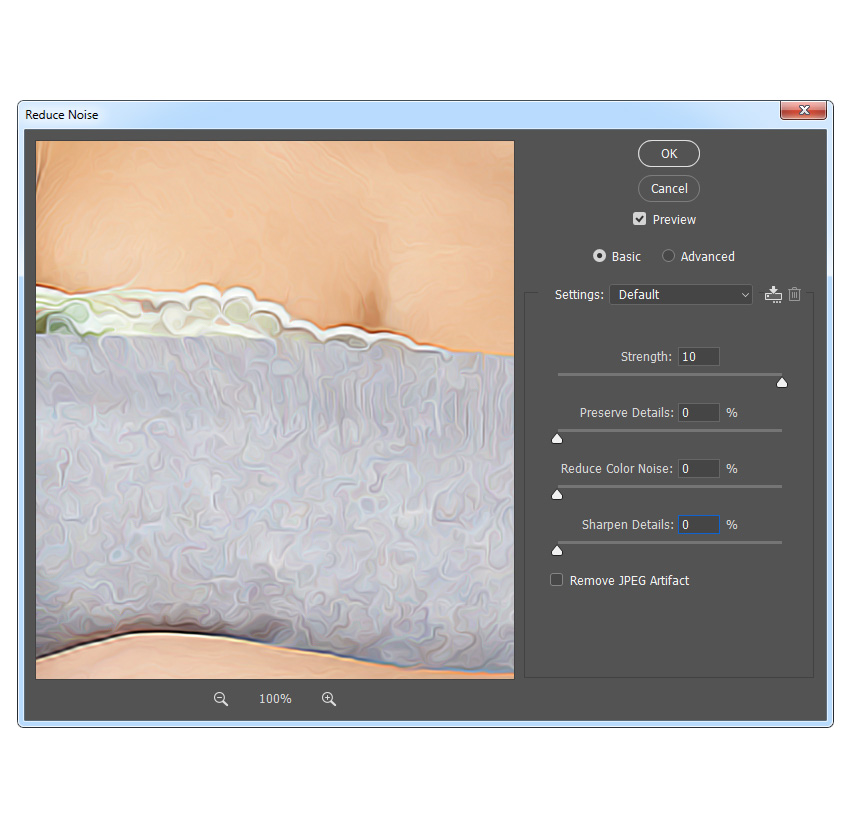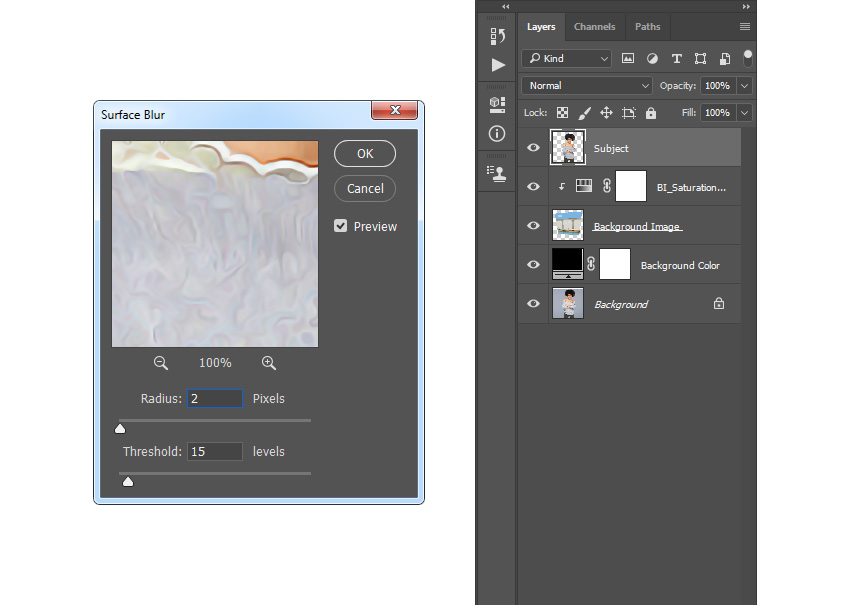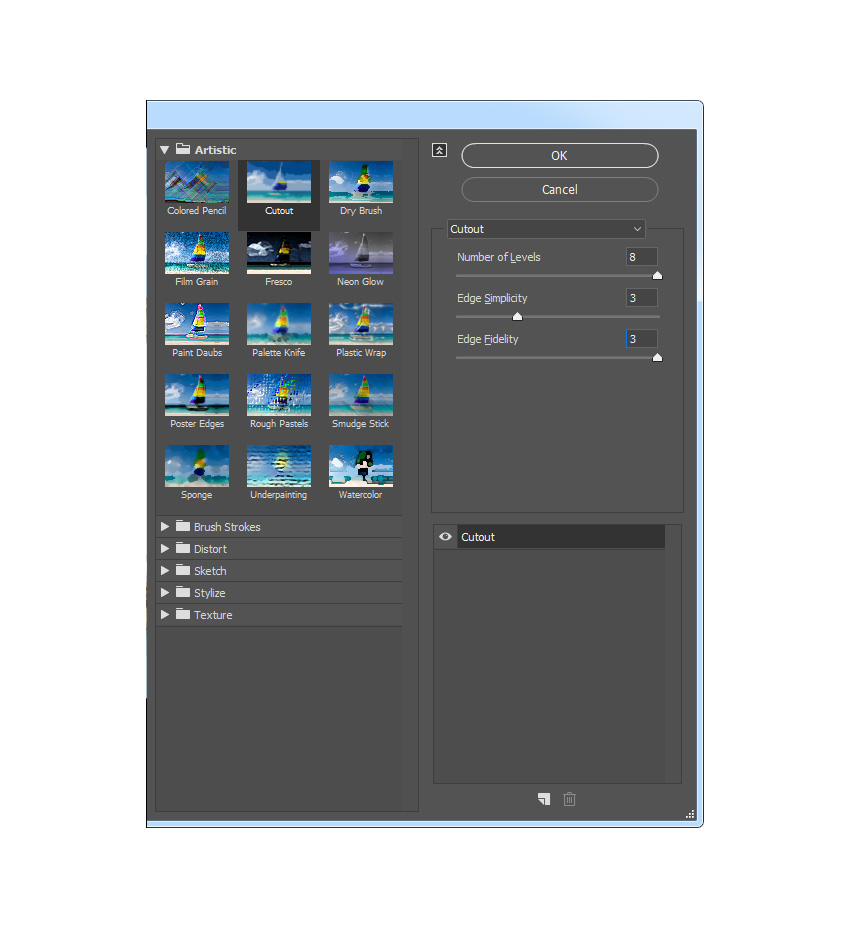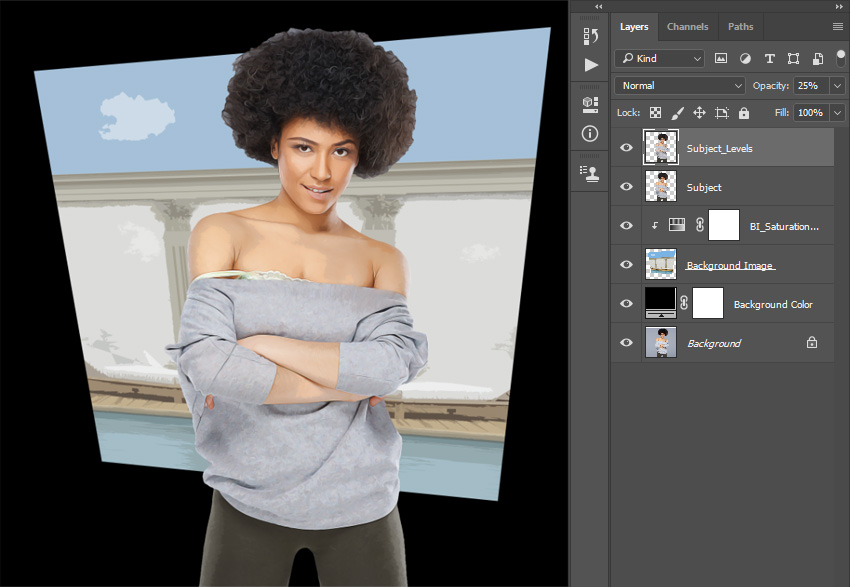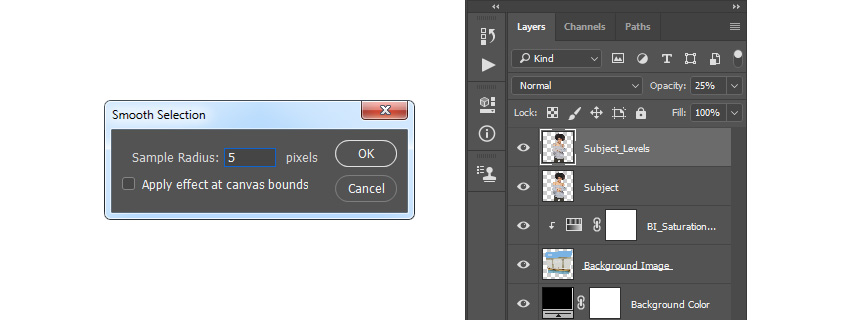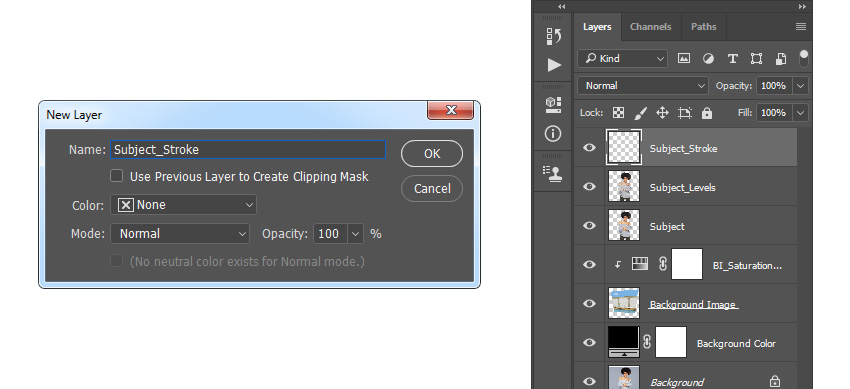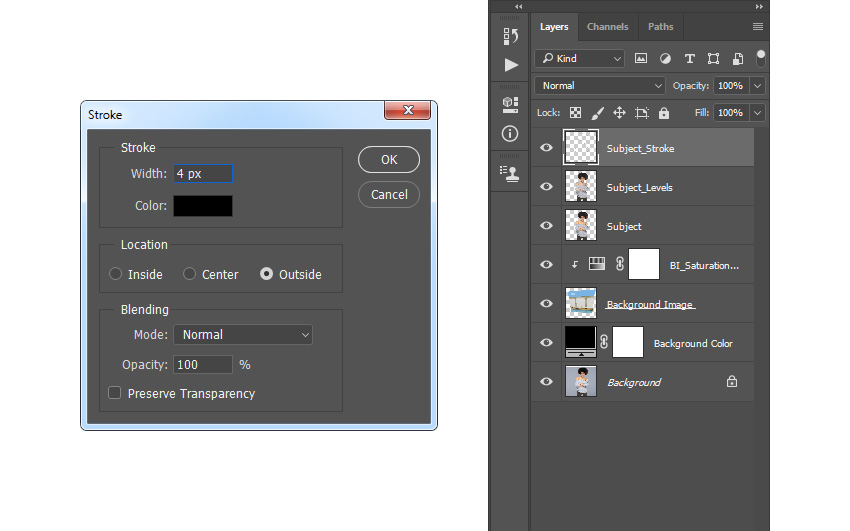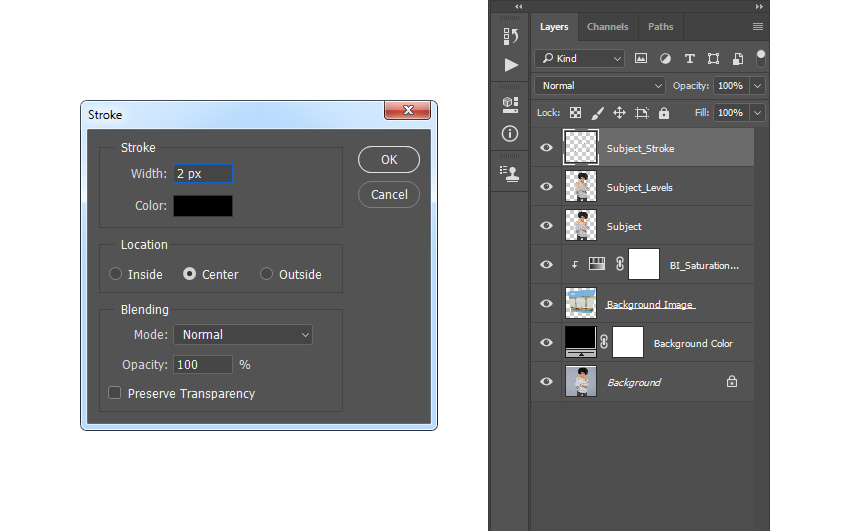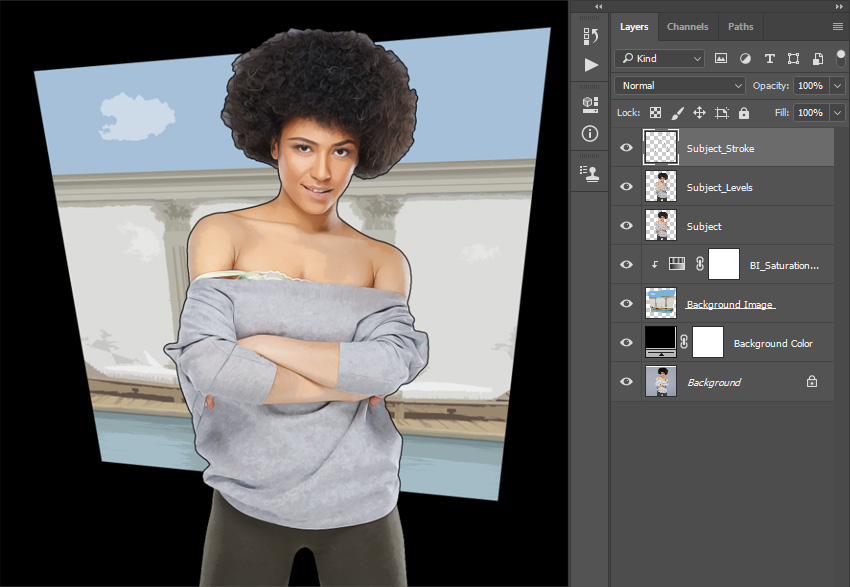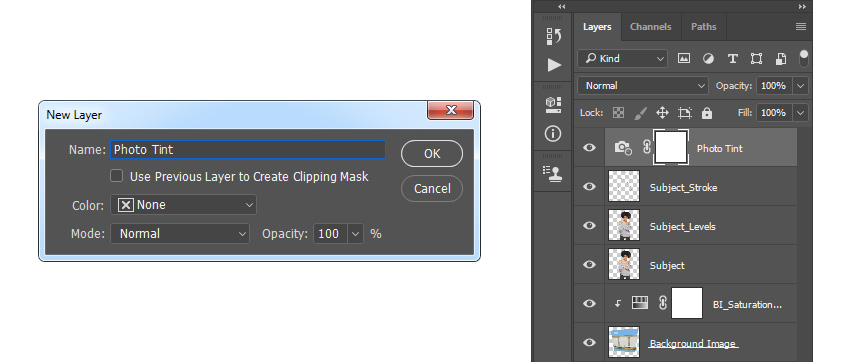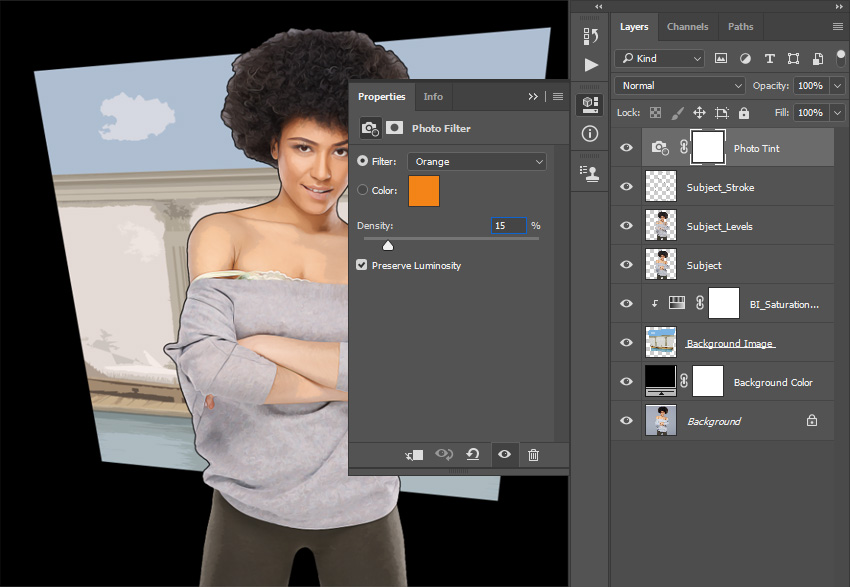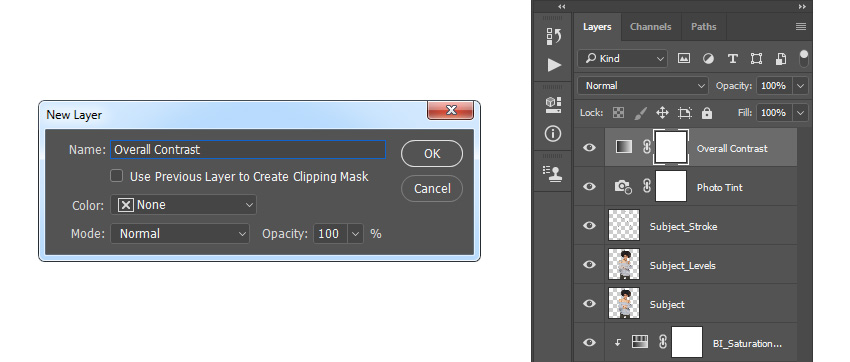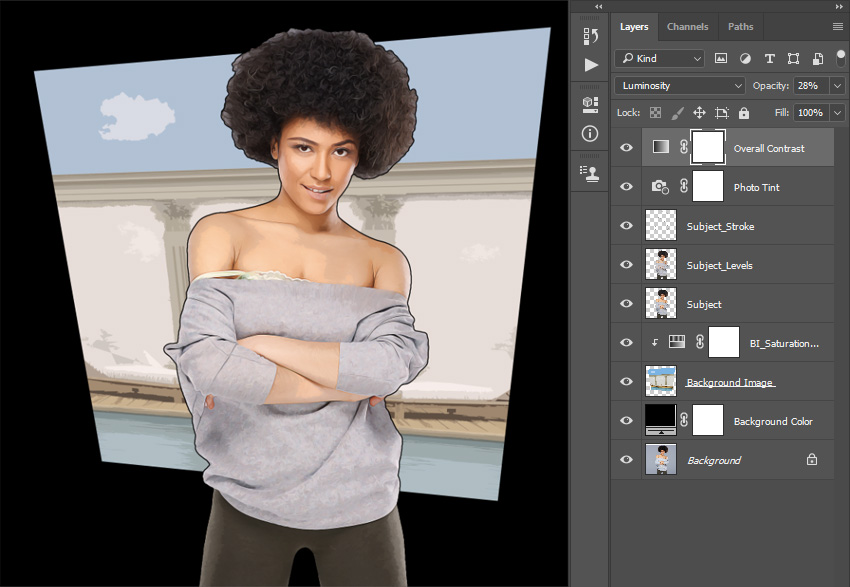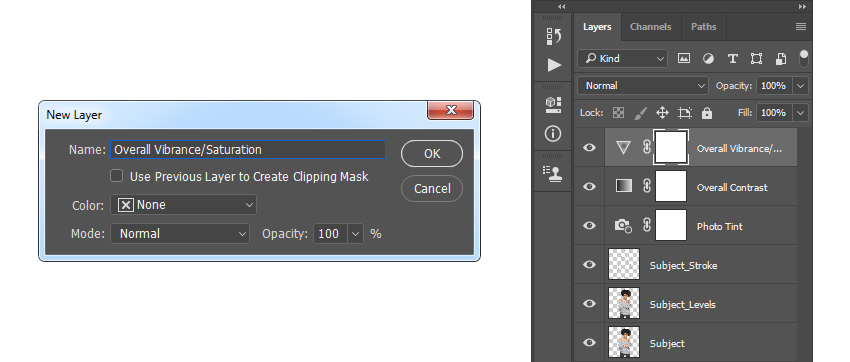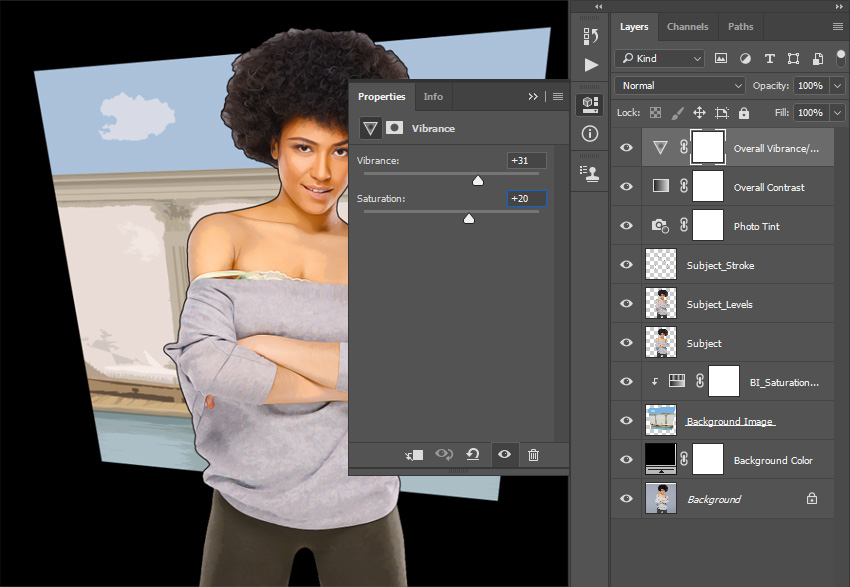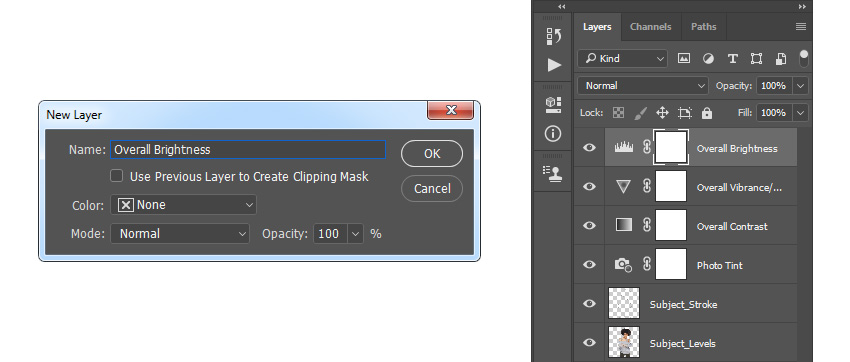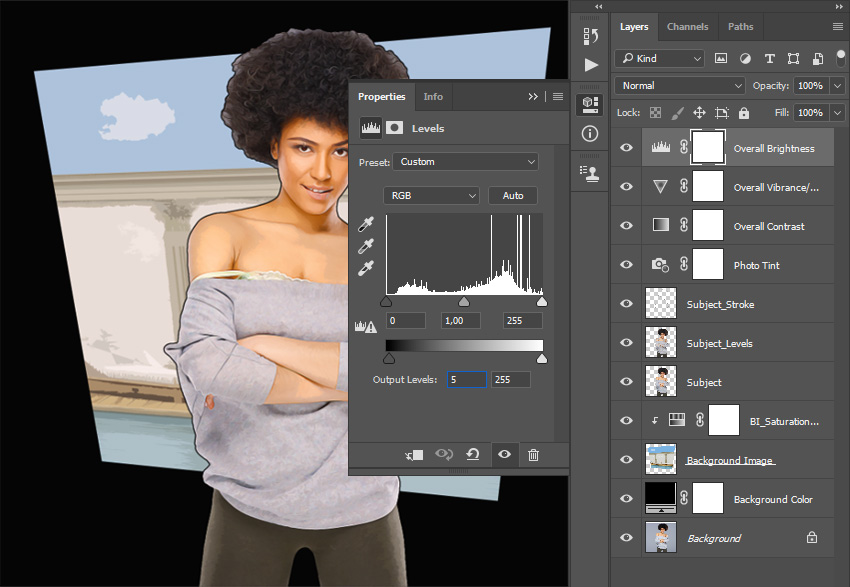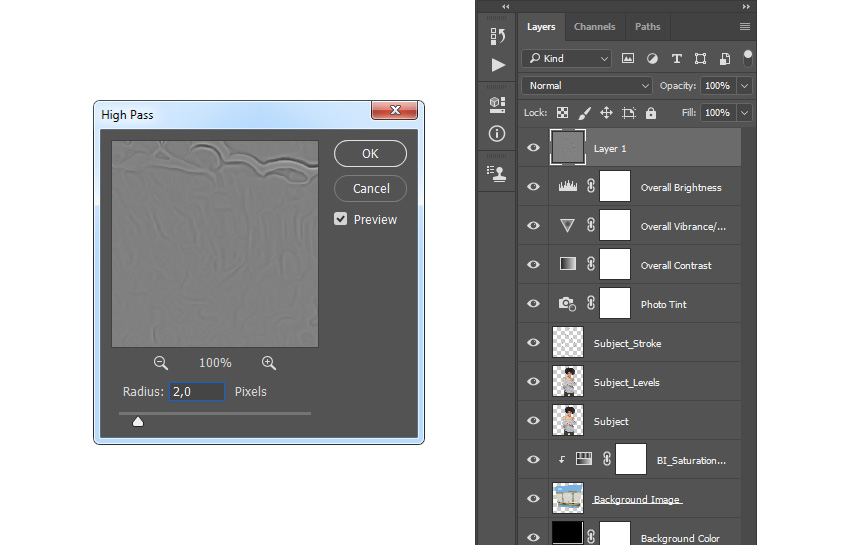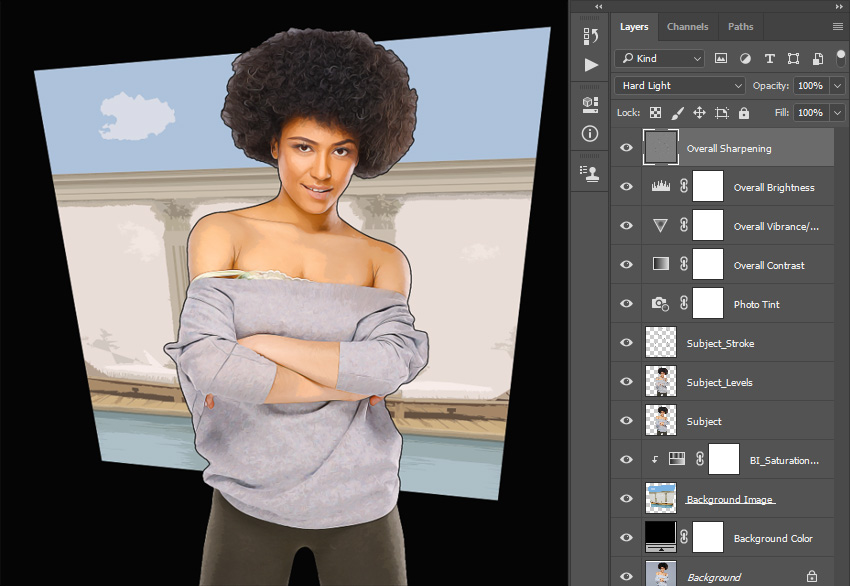В этом уроке вы узнаете, как создать красочный фото эффект в стиле игры Grand Theft Auto V. Я постараюсь объяснить все максимально подробно, чтобы даже новички смогли получить не менее потрясающий результат.
1. Подготовка документа
Шаг 1
Для начала открываем фото, с которым будем работать. Для этого переходим
File
— Open(Файл — Открыть), выбираем файл на компьютере и жмем на кнопку
Open(Открыть). Теперь перед началом редактирования, проверяем настройки документа:
- Фото должно быть в цветовом режиме RGB,
8
bits
/channel(бит/канал). Чтобы проверить это, переходим
Image
— Mode(Изображение — Режим). - Результат урока будет выглядеть лучше, если установить размер документа в пределах 2000-4000 пикселей в ширину/высоту. Для этого переходим
Image
— Image
Size(Изображение — Размер изображения). - Фото должно быть фоновым слоем. Если это не так, применяем к нему
Layer
— New
— Background
from
Layer(Слои — Новый — Слой из заднего плана).
Шаг 2
Теперь нам нужно расширить рабочее полотно вверх, чтобы было больше свободного пространства для работы. Для этого переходим
Image
— Canvas
Size(Изображение — Размер полотна) и устанавливаем настройки, как показано ниже:
Мнение эксперта:
Эксперты отмечают, что создание фотоэффекта в стиле GTA в программе Фотошоп может быть увлекательным и творческим процессом. Для достижения желаемого эффекта рекомендуется использовать яркие цвета, контрастные тени и выделять детали, чтобы придать изображению характерный графический стиль игры. Такой подход позволит создать зрелищные и запоминающиеся фотографии, которые будут напоминать о мире GTA. Кроме того, эксперты советуют экспериментировать с различными фильтрами и настройками, чтобы добиться максимально реалистичного эффекта и уникального визуального стиля, характерного для игры.

2. Выделяем модель
Шаг 1
В этом разделе мы выделим нашу модель и перенесем ее на отдельным слой. Берем инструмент
Quick
Selection
Tool(Q) (Быстрое выделение) и выделяем фон на фото. С помощью клавиш Shift и Alt вы можете добавлять/удалять области выделения. Закончив с выделением, жмем Ctrl+Shift+I, чтобы инвертировать его.
Шаг 2
Теперь переходим
Select
— Modify
— Smooth
Sample
Radius(Радиус) на 5 пикселей. После этого переходим
Select
— Modify
— Contract(Выделение — Модификация — Сжать) и устанавливаем
Contract
By(Сжать на) на 1 пиксель. И снова переходим
Select
— Modify
— Feather(Выделение — Модификация — Растушевка) и устанавливаем
Feather
Radius(Радиус растушевки) на 1 пиксель.
Шаг 3
Жмем Ctrl+J, чтобы скопировать выделенную область на новый слой и называем его «Модель» (Subject).
Интересные факты
- Эффект GTA в Фотошоп был популяризирован в начале 2000-х годов, когда игра Grand Theft Auto: Vice City стала невероятно популярной. Игроки были очарованы визуальным стилем игры, который отличался яркими цветами, резкими тенями и преувеличенными эффектами.
- Эффект GTA в Фотошоп можно создать с помощью различных методов, но наиболее распространенным является использование фильтров и корректирующих слоев. Фильтры позволяют добавить к изображению различные эффекты, такие как размытие, резкость, искажение и т.д. Корректирующие слои позволяют изменить цвет, яркость, контрастность и другие параметры изображения.
- Эффект GTA в Фотошоп можно использовать для создания различных творческих эффектов. Например, можно создать эффект старого фото, эффект комикса, эффект фильма ужасов и т.д. Эффект GTA также можно использовать для создания реалистичных изображений, которые выглядят как скриншоты из игры GTA.

3. Создаем фон
Шаг 1
Выбираем слой
Background(Фон) и переходим
Layer
— New
Fill
Layer
— Solid
Color(Слой — Новый слой-заливка — Цвет). Называем слой с заливкой «Фоновый цвет» (Background Color) и выбираем черный цвет (#000000), как показано ниже:
Шаг 2
Теперь переходим
File
— Place
Embedded(Файл — Поместить встроенные), выбираем второе стоковое изображение и жмем кнопку Поместить. Далее устанавливаем
Width(Ширина) и
Height(Высота) фона на 180% и называем этот слой «Фоновая картинка» (Background Image).
Шаг 3
Кликаем правой кнопкой по этому слою и выбираем
Rasterize
Layer(Растрировать слой). Затем переходим
Filter
— Filter
Gallery
— Artistic
— Cutout
Number
of
Levels(Количество уровней) на 8,
Edge
Simplicity(Простота краев) — 10,
Edge
Fidelity(Четкость краев) — на 3.
Шаг 4
Теперь жмем Ctrl+A, чтобы выделить весь документ. После этого добавляем маску
Layer
— Layer
Mask
— Reveal
Selection(Слой — Слой-маска — Показать выделенную область). В результате будет создана маска по форме выделения.
Шаг 5
Кликаем правой кнопкой по маске на панели слоев и выбираем
Apply
Layer
Mask(Применить маску). Затем жмем Ctrl+T, чтобы активировать свободную трансформацию, жмем внутри появившейся рамки правой кнопкой мышки, выбираем
Distort(Искажение) и трансформируем слой, как показано ниже:
Шаг 6
Добавляем корректирующий слой. Для этого переходим
Layer
— New
Adjustment
Layer
— Hue
/Saturation(Слой — Новый корректирующий слой — Цветовой тон/Насыщенность). Называем слой «Яркость/Насыщенность» (BI_Saturation/Brightness).
Шаг 7
Теперь жмем Ctrl+Alt+G, чтобы трансформировать корректирующий слой в обтравочную маску для фоновой картинки. Дважды кликаем по миниатюре корректирующего слоя на панели слоев и на панели
Properties(Свойства) устанавливаем
Saturation(Насыщенность) на -40 и
Brightness(Яркость) — на +20.
Опыт других людей
«В стиле GTA» — это уникальный способ создания фотоэффектов в Фотошопе, который позволяет воплотить ваши фотографии в атмосферу популярной игры. Люди, кто уже попробовал этот метод, отмечают его простоту и эффективность. Они говорят, что благодаря «В стиле GTA» их фотографии приобрели новый, захватывающий облик, который привлекает внимание и вызывает восторг у зрителей. Создайте уникальные фотоэффекты в стиле GTA и порадуйте себя и своих друзей оригинальными снимками!

4. Стилизуем модель
Шаг 1
В этом разделе мы начнем создавать непосредственно сам эффект в стиле GTA V. Выбираем слой «Модель» (Subject) и применяем к нему фильтр
Filter
— Sharpen
— Unsharp
Mask(Фильтр — Усиление резкости — Контурная резкость). Устанавливаем
Amount(Эффект) на 500%,
Radius(Радиус) — на 1 пиксель и
Threshold(Изогелия) — на
0
levels(уровней).
Шаг 2
Шаг 3
Переходим
Filter
— Stylize
— Oil
Paint(Фильтр — Стилизация — Масляная краска). Устанавливаем
Stylization(Стилизация) на 2 и
Cleanliness(Чистота) — на 10, также убираем галочку напротив
Lighting(Освещение).
Шаг 4
Далее снова применяем фильтр
Filter
— Sharpen
— Unsharp
Mask
Amount(Эффект) на 100%,
Radius(Радиус) — на 3 пикселя и
Threshold
Шаг 5
Переходим к
Filter
— Stylize
— Diffuse(Фильтр — Стилизация — Диффузия) и устанавливаем
Mode(Режим) на
Anisotropic(Анизонтропный).
Шаг 6
Далее фильтр
Filter
— Sharpen
— Unsharp
Mask(Фильтр — Резкость — Контурная резкость). Устанавливаем
Amount(Эффект) на 100%,
Radius(Радиус) — на 1 пиксель и
Threshold(Изогелия) — на 0 levels (уровней).
Шаг 7
Добавляем уменьшаем шум
Filter
— Noise
— Reduce
Noise(Фильтр — Шум — Уменьшить шум) и вводим следующие настройки:
Шаг 8
Шаг 9
Дублируем рабочий слой сочетанием клавиш Ctrl+J. Затем применяем к копии
Filter
— Filter
Gallery
— Artistic
— Cutout(Фильтр — Галерея фильтров — Имитация — Аппликация). Устанавливаем
Number
of
Levels(Количество уровней) на 8,
Edge
Simplicity(Простота краев) — на 3 и Edge
Fidelity(Четкость краев) — на 3.
Шаг 10
Теперь уменьшаем
Opacity(непрозрачность) этого слоя до 25% и называем его «Модель_Уровни» (Subject_Adjustment).
Шаг 11
Зажимаем клавишу Ctrl и кликаем по миниатюре этого слоя на панели слоев. Затем переходим
Select
— Modify
— Smooth(Выделение — Модификация — Сгладить) и устанавливаем
Sample
Radius(Радиус) на 5 пикселей.
Шаг 12
Теперь создаем новый слой
Layer
— New
— Layer(Слой — Новый — Слой) и называем его «Обводка модели» (Subject Stroke).
Шаг 13
Активируем инструмент
Rectangular
Marquee
Tool
Stroke(Выполнить обводку). В открывшемся окне устанавливаем
Width(Ширина) на 4 пикселя,
Location(Расположение) — на
Outside(Снаружи),
Mode(Режим) — на
Normal(Нормальный) и
Opacity(Непрозрачность) — на 100%.
Шаг 14
Снова берем
Rectangular
Marquee
Tool(M) (Прямоугольное выделение), устанавливаем цвет переднего плана на черный (#000000). Кликаем правой кнопкой мыши по рабочему полотну и выбираем
Stroke(Выполнить обводку). В этот раз устанавливаем
Width(Ширина) на 2 пикселя,
Location(Расположение) — на
Center(По центру),
Mode(Режим) — на
Normal(Нормальный) и
Opacity(Непрозрачность) — на 100%.
Шаг 15
Жмем сочетание клавиш Ctrl+D, чтобы снять выделение.
5. Финальная коррекция
Шаг 1
В этом разделе мы будем работать с корректирующими слоями. Переходим
Layer
— New
Adjustment
Layer
— Photo
Filter(Слой — Новый корректирующий слой — Фотофильтр) и называем появившийся слой «Фототон» (Photo Tint).
Шаг 2
Дважды кликаем по миниатюре этого корректирующего слоя и на панели
Window
— Properties(Окно — Свойства) настраиваем его параметры: устанавливаем
Filter(Фильтр) на
Orange(Оранжевый) и
Density(Плотность) — на 15%, как показано ниже:
Шаг 3
Жмем клавишу D, чтобы сбросить цвета на стандартные, затем переходим
Layer
— New
Adjustment
Layer
— Gradient
Map(Слой — Новый корректирующий слой — Карта градиента). Называем этот слой «Общая контрастность» (Overall Contrast).
Шаг 4
Luminosity(Яркость) и уменьшаем непрозрачность до 28%.
Шаг 5
Далее переходим
Layer
— New
Adjustment
Layer
— Vibrance(Слой — Новый корректирующий слой — Сочность) и называем слой «Общая насыщенность» (Overall Vibrance/Saturation).
Шаг 6
Properties(Свойства) устанавливаем
Vibrance(Сочность) на +31 и
Saturation(Насыщенность) — на +20.
Шаг 7
Переходим
Layer
— New
Adjustment
Layer
— Levels(Слой — Новый корректирующий слой — Уровни) и называем слой «Общая яркость» (Overall Brightness).
Шаг 8
Дважды кликаем по миниатюре слоя и на панели
Properties(Свойства) устанавливаем настройки, как показано ниже:
Шаг 9
Жмем Ctrl+Alt+Shift+E, чтобы создать объединенную копию всех видимых слоев. Затем жмем Ctrl+Shift+U, чтобы обесцветить слой. После этого применяем фильтр
Filter
— Other
— High
Pass(Фильтр — Другое — Цветовой контраст) и устанавливаем
Radius(Радиус) на 2 пикселя.
Шаг 10
Переключаем режим наложения этого слоя на
Hard
Light(Жесткий свет) и называем его «Общая резкость» (Overall Sharpening).
Поздравляю! Вот так выглядит финальный результат урока:
Если вы хотите получить более интересный результат всего за пару кликов мышкой, который также можно анимировать, то вы можете попробовать экшен Grandiose 3 (платно), который предлагает автор урока.
С помощью этого экшена вам совершенно не нужно тратить время на урок! Просто заполняете вашу модель цветом и запускаете экшен, который выполнит всю работу за вас. В результате вы получите многослойный документ, которые легко настраивать. Также экшен создает 20 цветовых вариаций, и вы можете выбрать любую из них.
Кроме того, на выбор доступно 16 экшенов для фона, экшен для создания дополнительных элементов, текстового эффекта в стиле GTA и экшен для анимирования всего результата!
СОГЛАСИЕ ПОЛЬЗОВАТЕЛЯ НА ОБРАБОТКУ ПЕРСОНАЛЬНЫХ ДАННЫХ, ПРЕДОСТАВЛЯЕМЫХ ИМ
Пользователь, оставляя свои данные на Интернет-сайте www.igconf.ru, а также заполняя обратную форму с персональными данными, принимает настоящее Соглашение на обработку персональных данных (далее – Согласие). Принятием (акцептом) оферты Согласия является заполнение формы с персональными данными в форме обратной связи на Интернет-сайте по адресу: www.igconf.ru. Пользователь дает свое согласие Обществу с ограниченной ответственностью «Квик Шок» которому принадлежит Интернет-сайт www.igconf.ru и который расположен по адресу: www.igconf.ru, на обработку своих персональных данных со следующими условиями:
1. Данное Согласие дается на обработку персональных данных, как без использования средств автоматизации, так и с их использованием.
2. Согласие дается на обработку следующих моих персональных данных:
1) Персональные данные, не являющиеся специальными или биометрическими: имя; номера контактных телефонов; адреса электронной почты.
3. Цель обработки персональных данных: исполнение договорных обязательств, проведение рекламных кампаний и маркетинговых исследований, в том числе смс и e-mail рассылок.
4. Основанием для обработки персональных данных являются: Ст. 24 Конституции Российской Федерации; ст.6 Федерального закона 152-ФЗ «О персональных данных».
5. В ходе обработки с персональными данными будут совершены следующие действия: сбор; запись; систематизация; накопление; хранение; уточнение (обновление, изменение); извлечение; использование; передачу (распространение, предоставление, доступ); обезличивание; блокирование; удаление; уничтожение.
6. Передача персональных данных третьим лицам осуществляется на основании законодательства Российской Федерации, договора с участием субъекта персональных данных или с согласия субъекта персональных данных. Я даю свое согласие на возможную передачу своих персональных данных третьим лицам.
7. Персональные данные обрабатываются до окончания обработки. Так же обработка персональных данных может быть прекращена по запросу субъекта персональных данных. Хранение персональных данных, зафиксированных на бумажных носителях осуществляется согласно Федеральному закону 125-ФЗ «Об архивном деле в Российской Федерации» и иным нормативно правовым актам в области архивного дела и архивного хранения. Срок или условие прекращения обработки персональных данных: прекращение деятельности Общества с ограниченной ответственностью «Квик Шок» как юридического лица (ликвидация или реорганизация).
8. Согласие дается, в том числе на возможную трансграничную передачу персональных данных и информационные (рекламные) оповещения.
9. Согласие может быть отозвано субъектом персональных данных или его представителем, путем направления письменного заявления Обществу с ограниченной ответственностью «Квик Шок» или его представителю по адресу, указанному в начале данного Согласия.
10. В случае отзыва субъектом персональных данных или его представителем согласия на обработку персональных данных Общество с ограниченной ответственностью «Квик Шок» вправе продолжить обработку персональных данных без согласия субъекта персональных данных при наличии оснований, указанных в пунктах 2 – 11 части 1 статьи 6, части 2 статьи 10 и части 2 статьи 11 Федерального закона 152-ФЗ «О персональных данных» от 26.06.2006 г.
Договор конфиденциальности
Политика Конфиденциальности
Мы признаем важность конфиденциальности информации. В этом документе описывается, какую личную информацию мы получаем и собираем, когда Вы пользуетесь сайтом конференции igconf.ru. Мы надеемся, что эти сведения помогут Вам принимать осознанные решения в отношении предоставляемой нам личной информации.
Идентификация посетителей
На сайте используется добровольная регистрация посетителей. Каждый, кто заполняет ту или иную форму на сайте, оставляет адрес своей электронной почты.
Электронная почта
Адрес электронной почты, указываемый Вами при регистрации, не показывается другим посетителям сайта.
Мы можем сохранять сообщения электронной почты и другие письма, оправленные пользователями, чтобы обрабатывать вопросы пользователей, отвечать на запросы и совершенствовать наши службы.
Так же электронная почта посетителей может быть использована для информационных и других рассылок с сайта igconf.ru. Пользователь имеет право отписаться от получения рассылок в любое время.
Куки (Cookie)
Когда Вы посещаете сайт, на Ваш компьютер отправляются один или несколько файлов cookie. Это небольшой файл, в котором содержатся наборы символов и который позволяет идентифицировать браузер.
Когда Вы регистрируетесь на сайте, на Ваш компьютер могут отправляться дополнительные файлы cookie, позволяющие избежать повторного ввода имени пользователя (и, возможно, пароля) при следующем визите. Вы можете стереть их по окончании сеанса, если используете общедоступный компьютер и не желаете открывать свой псевдоним последующим пользователям компьютера (в таком случае вам также нужно очистить кэш браузера).
Мы используем файлы cookie, чтобы повысить качество своих услуг путем сохранения пользовательских настроек и отслеживания тенденций в действиях пользователей, например, при выполнении поиска. Большинство браузеров изначально настроены так, чтобы принимать файлы cookie, однако Вы можете полностью запретить использование файлов cookie или настроить показ уведомлений об их отправке. Однако без файлов cookie некоторые функции сайта могут работать неправильно.
Протоколирование
При каждом посещении сайта наши серверы автоматически записывают информацию, которую Ваш браузер передает при посещении веб-страниц. Как правило эта информация включает запрашиваемую веб-страницу, IP-адрес компьютера, тип браузера, языковые настройки браузера, дату и время запроса, а также один или несколько файлов cookie, которые позволяют точно идентифицировать Ваш браузер.
Изменения в политике конфиденциальности
Обратите внимание, что политика конфиденциальности может периодически изменяться. Все изменения политики конфиденциальности публикуются на этой странице.
Никакие из собираемых нами данных в процессе регистрации не будут переданы третьим лицам.
Договор оферты
Преамбула
1.1. Настоящий Договор-оферта регулирует взаимоотношения Продавца и Покупателя.
1.2. Продавец сохраняет за собой право изменять настоящий Договор.
1.3. Адрес действующей редакции настоящего Договора в сети интернет: http://igconf.ru/confidential/
Предмет договора
2.1. Продавец обязуется передать в собственность Покупателю товар, а Покупатель обязуется принять и оплатить товар на условиях настоящего Договора.
Оферта
3.3. Настоящий Договор является официальной офертой. Акцептом настоящей оферты является оплата заказанного Покупателем участия. Договор купли-продажи считается заключенным в момент оплаты за участие.
3.4. Информация, размещенная на сайте igconf.ru, является общедоступной, если иное не установлено настоящим Договором.
3.5. Продавец не несет ответственности за содержание и достоверность информации, предоставленной Покупателем при оформлении заказа.
3.6. Оформляя заказ на участие, Покупатель тем самым выражает свое согласие на получение информации о конференции по электронной почте и/или посредством телефонного звонка.
Покупатель
4.1. Покупателем является лицо, самостоятельно оформившее заказ на участие в Конференции посредством сайта igconf.ru на условиях настоящего Договора.
4.2. Покупатель несет ответственность за достоверность предоставленной при оформлении заказа информации.
4.3. Оформление через форму заказа Покупателем заказа на участие в Конференции посредством igconf.ru означает согласие Покупателя с условиями настоящего Договора.
Порядок оформления заказа
5.1. При оформлении заказа на участие в Конференции посредством сайта igconf.ru Покупатель обязан предоставить о себе информацию: фамилию, имя, номер телефона, адрес электронной почты.
5.2. Продавец не редактирует информацию о Покупателе.
5.3. После завершения процесса оформления заказа ему автоматически присваивается идентификационный номер (« заказа»). После оформления заказа Покупатель получает электронное письмо с подтверждением заказа на указанный при оформлении адрес электронной почты.
5.4. Способ оплаты участия Покупатель выбирает при оформлении заказа самостоятельно из предложенных Продавцом. Покупатель обязан оплатить товар в соответствии с выбранным способом.
5.5. Оплаченный и зафиксированный в базе данных заказ является гарантией того, что Покупатель является участником конференции в соответствии с выбранным пакетом участника (онлайн-трансляция, стандартное, бизнес-,VIP-участие).
Возврат средств
6.1. Возврат средств, оплаченных за участие в конференции, возможен не позднее чем за 30 дней до начала конференции.
6.2. В случае возврата Покупатель не допускается к участию в конференции.
6.2.2. Администрация сайта в праве отказать в участии без объяснения причин и без уведомления об этом пользователя. В этом случае Администрация возвращает покупателю уплаченные в счет участия средства в полном объеме. Возврат средств можно считать извещением об отказе в участии.
6.3. Чтобы отказаться от участия и вернуть средства, Покупатель обязан обратиться в службу поддержки сайта igconf.ru по адресу электронной почты
[email protected]
6.4. Возврат средств может происходить в течение 15 рабочих дней с момента получения заявки на возврат.
Безопасность платежей
7.1. В режиме он-лайн через систему электронных платежей e-autopay.com, используемой на сайте igconf.ru, участие можно оплатить следующими платежными средствами: кредитные карты (VISA, MasterCard), электронная наличность (WebMoney, Яндекс.Деньги, QIWI), другие платежные средства
7.2. Безопасность платежей обеспечивается использованием SSL протокола для передачи конфиденциальной информации от клиента на сервер системы для дальнейшей обработки. Дальнейшая передача информации осуществляется по закрытым банковским сетям высшей степени защиты.
7.3. Обработка полученных в зашифрованном виде конфиденциальных данных клиента (реквизиты карты, регистрационные данные и т. д.) производится в процессинговом центре.
Выход первой
Grand Theft Autoв уже далеком 1997 году положил начало новой эпохе, но настоящий прорыв для индустрии серия совершила лишь в 2001 году с релизом . Полностью трехмерная графика, невероятная проработка мира и увлекательный геймплей моментально поместили игру на пьедестал лучших проектов в истории интерактивных развлечений и обеспечили франшизе невероятные продажи.
Следующие части серии лишь закрепили успех: графика, атмосфера, разнообразие и проработка окружения выходили на новый уровень. И, конечно же, игроки получили еще больше возможностей в геймплее.
GTAстала не просто боевиком про криминальные разборки, а своеобразным симулятором жизни, где персонажи могли не только давить случайных прохожих и расстреливать боссов мафии, но и покупать недвижимость, толстеть, играть в теннис, боулинг, смотреть телевизор, тюнинговать машины и так далее. Миссии и задания стали сложными по своей структуре и поражали киношной постановкой, а онлайн режим
GTAв одночасье стал одним из самых популярных в мире.
Вполне естественно, что у серии быстро появились многочисленные клоны: некоторые не предлагали ничего действительно свежего и тупо копировали
GTA, но другие имели ряд уникальных особенностей или сильно отличались от изначальной концепции. Сегодня мы решили собрать небольшой список самых заметных игр в стиле
Grand Theft Auto, в которые стоит поиграть.
_________________________________
- Средний рейтинг: 83%
- Дата выхода: 15 ноября 2016 года
- Разработчики и издатель: Ubisoft Montreal, Ubisoft Reflections, Ubisoft Kiev, Ubisoft Paris, Ubisoft Romania, Ubisoft Toronto / Ubisoft
Противоречивый сиквел хакерской дилогии от Ubisoft повествует о Маркусе Холлоуэе, который попал в черный список системы ctOS. Большой брат следит за всеми жителями города через многочисленные датчики и камеры, управляет инфраструктурой и рушит судьбы людей. Чтобы бороться с системой, герой присоединяется к организации DedSec и выкладывает в сеть все свои действия, обличая беззаконие и коррупцию.
Вторая часть окончательно растеряла атмосферу погружения в мрачный город, заменив жестокую историю более фановой подростковой темой и яркими красками Сан-Франциско, что особенно приятно на современном телевизоре формата 4K HDR.
Зато игра стала более разнообразной и интересной. Возможность взламывать технику и управлять элементами окружения с помощью смартфона создает много необычных ситуаций с новыми способами их решения. Ну и, конечно, такси с безумными блоггерами и ЛГБТ-попутчиками. Это так весело.
- Средний рейтинг: 77%
- Дата выхода: 1 декабря 2015 года
- Разработчики и издатель: Avalanche Studios / Square Enix
- Платформы: PlayStation 4, Xbox One, Windows
Just Cause всегда был веселой, немного безумной и очень красивой песочницей, а триквел в этом плане даже превзошел остальные игры серии, предложив самые безбашенные трюки с максимально эффектными взрывами интерактивного окружения. Не говоря уже о вариативной технике и гаджетах.
Роскошные пейзажи гигантского тропического архипелага и полеты в специальном аэро-костюме над цветочными лугами до сих пор выглядят очень атмосферно и симпатично. Грамотное использование крюка на тросе позволяет вам летать практически бесконечно.
Определенно, игра не смогла привнести ничего нового в плане сюжета и интересных квестов: мы опять свергаем очередного бананового диктатора – на этот раз на Родине главного героя серии Рико Родригеса. Но хаос и еще больше зрелищных разрушений успешно справляются с сюжетной скукой.
Печально, что разработчики так и не смогли оптимизировать проект на консолях, и он местами ощутимо подтормаживает. С другой стороны, всегда можно поиграть на более мощном PC.
- Средний рейтинг: 86%
- Дата выхода: 11 января 2005 года
- Разработчики и издатель: Pandemic Studios / LucasArts
- PlayStation 2, Xbox (но можно играть на PS3 через PS2 Classics и на Xbox One через обратную совместимость)
Одна из лучших игр жанра предлагает мрачную историю о войне в Северной Корее, куда вмешались их южные собратья, американцы, китайцы и даже русская мафия.
Основная задача игрока – уничтожить местного диктатора, который может нанести ядерный удар по Западу. При этом ваши действия влияют на отношение к герою каждой из группировок, которые могут поддержать персонажа или открыть по нему огонь.
Playground of Destruction имеет миссионную структуру, но разработчики не забыли и о побочных заданиях. Здесь есть как привычные эпизоды с сопровождением, так и гонки от точки к точке.
Mercenaries запомнилась не только нелинейностью, но и мощной атмосферой войны, отличной графикой и проработанной физикой разрушений окружающего мира – по меркам PS2. Угонять военную технику, разрушать здания и подрывать оппонентов очень весело.
- Средний рейтинг: 83%
- Дата выхода: 20 февраля 2007 года
- Разработчики и издатель: Realtime Worlds / Microsoft Game Studios
- Платформа: Xbox 360
Одна из самых фановых песочниц на Xbox 360 была создана компанией, куда вошли сотрудники Rockstar Games, включая создателя GTA и Lemmings Дэвида Джонса.
По сюжету Crackdown вам предстоит играть за специального агента, с головы до ног напичканного технологиями, с помощью которых ему нужно бороться с членами преступных группировок в Пасифик-Сити. Ситуация в городе настолько плоха, что защитники закона вынуждены жить в башне Агентства, вокруг которой и расположились захваченные мафией острова с районами.
Игра отличается от других представителей жанра сильным упором на платформинг. Мир Crackdown разделен на три разных по структуре и настроению города и устроен в виде вертикальной песочницы. Все сюжетные боссы находятся на определенной высоте – в своих базах и в дорогих апартаментах. Прыгая и хватаясь за элементы окружения, персонаж может добираться до крыш и собирать расположенные там сферы прокачки, которые улучшают его навыки, позволяя прыгать еще выше. Это дает вам добраться до еще более высоких точек на карте, собрать новые сферы и уничтожить следующие цели. При этом сам платформер довольно сложный: вам необходимо точно рассчитывать прыжки и аккуратно хвататься за уступы.
Кроме этого, вы можете прокачивать навык силы, владения автомобилями и оружием, что позволяет поднимать тяжелые предметы и врагов, превращать обычную машину или грузовик в модные усиленные версии и наносить больше повреждений противникам из встроенных в корпус пулеметов.
На фоне GTAIV игра была по-хорошему аркадной и вместе с кооперативом, грамотной механикой и яркой комиксовой графикой дарила много часов незамутненного веселья.
- Средний рейтинг: 89%
- Дата выхода: 29 ноября 2012 года
- Разработчики и издатель: Ubisoft Montreal / Ubisoft
- Платформы: PlayStation 3, Xbox 360, Windows (потом вышел халтурный порт на PlayStation 4 и Xbox One)
Очевидно, желая реабилитироваться за Far Cry 2, Ubisoft вернулась к яркому сеттингу первой части. Действие происходит на тропическом острове Рук Айленд, где компания друзей решила как следует отдохнуть и оттянуться. Пьянки на берегу океана, катания на катере, ночные клубы и прыжки с парашютом – все идет прекрасно. Но только до того момента, пока герои не попадают в плен к местным пиратам во главе с Васом Монтенегро. Харизматичный злодей поражал воображение безумными монологами и стал настоящей звездой шоу. Все сцены с ним запомнились нам надолго. Как и Джокер в исполнении Хита Леджера, Васс – это главная причина ознакомиться с проектом.
Но на самом деле игра даже без злодея погружала в красивую и очень атмосферную песочницу с проработанными заданиями и разнообразной техникой, на которой было весело перемещаться. Тогда подобная концепция песочницы-шутера от первого лица с ролевыми элементами, проработанным миром и интересными квестами все еще была свежим решением.
Жаль только то, что разработчики забыли о грамотной оптимизации на консолях и хорошем ИИ. И если глупых ботов не исправить никак, то хороший компьютер легко решает первую проблему.
- Средний рейтинг: 84%
- Дата выхода: 14 августа 2012 года
- Разработчики и издатель: United Front Games / Square Enix
- PlayStation 3, Xbox 360, Windows, но позже вышла на PlayStation 4 и Xbox One
Sleeping Dogs – на первый взгляд типичный клон GTA, но он выделяется из общего списка необычным местом действия: события проекта разворачиваются в Азии. Главным героем выступает Вей Шен, полицейский под прикрытием, который внедряется в преступный мир Гонконга.
Sleeping Dogs активно вдохновляется азиатским кинематографом, поэтому его основу составляют рукопашные поединки. Иногда в битвах участвуют десятки врагов с холодным оружием, что добавляет адреналина. Sleeping Dogs — очень жестокая игра, которая предлагает разнообразные добивания противников, включая кровавые фаталлити под острыми лопастям пропеллеров, в резервуарах с водой, мусорках и даже контейнерах с замороженной рыбой.
Жаль лишь то, что в игре, где можно снять шлюху и воспользоваться услугами массажных салонов, не показывают сцен с сексом, что особенно странно, учитывая повышенный уровень жестокости — с каннибализмом и заданиями, где главный герой вычерчивает разбитым в кровь лицом медсестры круги на белой стене…
5.
Saints Row IV
- Средний рейтинг: 88%
- Дата выхода: 20 августа 2013 года
- Разработчики и издатель: Volition, Inc. / Deep Silver
- Платформы: Windows, Xbox 360, PlayStation 3. Позже вышла на PlayStation 4 и Xbox One
Saints Row IV предлагает еще больше безумия и шуток, чем триквел до него. Предотвратив уничтожение США, главный герой становится президентом, однако управлять страной ему спокойно не суждено. На Белый дом нападают инопланетяне, которые разрушают Землю, а людей отправляют в виртуальную реальность. Теперь персонажу предстоит спасти друзей и отомстить захватчикам.
Игра ловко пародирует значимые объекты современной гик-культуры, начиная от «Матрицы» сестер Вачовски, «Армагеддона», «Гарри Поттера» и заканчивая игровыми сериями Splinter Cell, Metal Gear Solid, Mass Effect и даже Streets of Rage. Вместе с этим проект отдаляется от ГТА. Так как герой получает суперспособности, то управление транспортом отходит на второй план. Высокие прыжки, временная неуязвимость, сотрясение земли, усиление оружия и персонажа элементами, сверхскорость и даже телекинез вместе с дополнительными возможностями делают игру еще более веселой, особенно если вы любите супергеройские приключения, вроде того же Sunset Overdrive, Crackdown или Infamous. В свое время этот подход нам очень понравился, но если вы ищете более схожую с GTA игру, то лучше поиграйте в Saints Row: The Third.
4.
L.A. Noire
- Средний рейтинг: 89%
- Дата выхода: 17 мая 2011 года
- Разработчики и издатель: Team Bondi / Rockstar
- PS3, Xbox 360, Windows. Потом вышел порт для PS4, Xbox One и Nintendo Switch
Тонкая и очень атмосферная L.A. Noire всего лишь притворяется клоном GTA. На самом деле это великолепное детективное приключение – настоящая адвенчура о работе полицейского в Лос-Анджелесе середины XX века.
Играя за ветерана Второй Мировой войны, Кола Фелпса, вы начнете обычным патрульным, чтобы затем стать частью убойного отдела, попасть в отдел по борьбе с наркотиками, а затем и с поджогами. На первый взгляд игра кажется набором никак не связанных миссий, но в конце все сюжетные ветки сходятся в один общий и очень сложный пучок заговоров управляющей городом верхушки.
Игра до сих пор удивляет проработкой моделей персонажей и уникальной лицевой анимацией, на основе которой устроены местные допросы свидетелей и подозреваемых. Наблюдать за мимикой местных персонажей и сопоставлять алиби и улики – одно удовольствие.
Очень жаль, что Rockstar позволила Team Bondi закрыться, и новых проектов от этой талантливой команды из Австралии мы больше никогда не увидим.
3.
Mafia: The City of Lost Heaven
- Средний рейтинг: 89%
- Дата выхода: 27 августа 2002 года
- Разработчики и издатель: Illusion Softworks / Gathering of Developers
- Платформы: Windows. Потом игра была неудачно портирована на Xbox и PlayStation 2
Одна из самых значимых игр для ПК вдохновляется классическим кинематографом и предлагает свою версию «Крестного отца» с интересным сюжетом и густой атмосферой первой половины XX века.
Mafia является взглядом в прошлое — рассказом главного героя игры, Томми Анджело, который решает сдать всю подноготную о семье Сальери в обмен на защиту. О том, как он случайно попал в мафию, какие преступления совершал и почему пошел в полицию.
The City of Lost Heaven – одна из немногих игр с действительно взрослой историей и интересными сюжетными поворотами. Проект позволяет проследить эволюцию внутреннего мира главного героя, который был вынужден стать частью преступного мира, но пытается сохранить человеческое лицо. При этом с игровой точки зрения, «Мафия» уже изрядно устарела. В особенности — управление транспортом. Думали, что миссия с вертолетиком в Vice City – самое сложное, что мог родить игрострой? Я вас разочарую.
Тем не менее, проект все равно может удивить некоторыми уникальными моментами. Например, за превышение скорости или проезд на красный свет вас могут оштрафовать.
Сейчас в первую «Мафию» стоит играть хотя бы из-за сюжета и мощной атмосферы. Особенно, учитывая провал со второй и третьей частями.
- Средний рейтинг: 87%
- Дата выхода: 12 марта 2015 года
- Разработчики и издатель: SEGA
- Платформы: PlayStation 4, Windows. В Японии она также вышла на PlayStation 3
Серия о криминальной стороне современной Японии достигла вершины с выходом роскошной Yakuza 0, которая является приквелом ко всей истории.
Главные герои – молодые звезды франшизы — Кадзума Кирю и Горо Мадзима. Первый только начинает подниматься вверх по карьерной лестнице преступного мира Токио, становясь заложником сложной политической игры, где несколько могущественных организаций сражаются за Камурочо. Второй – развлекается в хостесс-клубе в пригороде Соутенбори. Несвязанные на первый взгляд истории соединяются в мощной развязке.
Кроме увлекательного сюжета, игра делает ставку на побочных заданиях, где можно найти совершенно безумные истории, вроде сайдквеста о подпольной сети школьниц, которые продают извращенцам свое белье, или миссии о панках, которые пытаются поддерживать образ крутанов перед своими фанатами, а на самом деле обожают печь блинчики и играть с щенками. Игра превосходно соблюдает баланс между серьезным сюжетом с трогательными моментами и полным безумием, которое некоторые называют традиционным японским колоритом. Чего только стоят местные мини-игры, вроде секса по телефону, где главный герой томным голосом развлекает скучающих домохозяек. Рыбалка, танцы в клубе, боулинг, маджонг, караоке, гонки на радиоуправляемых машинках – скучать здесь просто некогда.
И это идеальный момент для того, чтобы ознакомиться с серией на PS4, так как сразу после нее вышли ремейки первой и второй части, а скоро появятся переиздания остальных частей.
1.
Red Dead Redemption
- Средний рейтинг: 94%
- Дата выхода: 18 мая 2010 года
- Разработчики и издатель: Rockstar San Diego / Rockstar / Take-Two Interactive
- Платформы: PlayStation 3, Xbox 360. Работает на Xbox One по программе обратной совместимости
Как ни странно, тематика жанра вестерн встречается в игровой индустрии достаточно редко, в связи с чем разработчики могут создавать свои проекты без сильного давления конкуренции. Нет ничего удивительного, что ключевое место в этой нише заполучила Rockstar. Не мудрствуя лукаво, разработчики поняли, что для игры в открытом мире по типу GTA прекрасно подходит Дикий Запад. Вместо шумных городов игроки получили живописные пустыни, леса и прерии, а вместо угона автомобилей — кражи лошадей. Кто в детстве не мечтал оказаться в роли ковбоя или охотника за головами? Повязать на лицо черный платок и ворваться в город, паля в воздух из револьверов, ограбить мчащийся на всех парах поезд или же стоять с врагом лицом к лицу на дуэли как Клинт Иствуд…
Не удивительно, что именно Red Dead Redemption от Rockstar является главным наследником GTA. Перед игроками открываются невероятные по размерам просторы, полные опасных приключений, сокровищ, бандитов, ядовитых змей, кактусов и прочих необходимых атрибутов любого вестерна. В дополнение ко всему RDR обладает самой сильной сюжетной линией среди всех игр Rockstar. Жесткая история в стиле ревизионистских вестернов конца 60-х повествует о бывшем преступнике, Джоне Марстоне, который вынужден работать на государство и заниматься отловом бывших друзей из банды, чтобы иметь шанс вновь увидеть жену и сына.
Red Dead Redemption выжимает все соки из концепции “песочницы”, давая игрокам возможность почувствовать себя настоящими десперадо на Диком Западе. Огромные пространства, закрученный сюжет, потрясающая атмосфера и саундтрек делают именно этот проект Rockstar лучшим среди игр в открытом мире в стиле GTA. С нетерпением ждем и надеемся, что она нас не подведет.
1. Создаем документ
Шаг 1
Для начала открываем фото, с которым будем работать. Для этого переходим
File
— Open(Файл — Открыть), выбираем картинку и нажимаем на кнопку ОК. Перед продолжением проверяем несколько параметров документа:
- Фото должно быть в цветовом режиме
RGB
8 bits
/channel(RGB 8 бит/канал). Чтобы проверить это, переходим
Image
— Mode(Изображение — Режим). - Чтобы результат был максимально качественным, размер документа должен быть в пределах 1500-3500 пикселей в ширину/высоту. Чтобы проверить это, переходим
Image
— Image
Size(Изображение — Размер изображения). - Рабочее фото должно быть фоновым слоем. Если у вас не так, переходим
Layer
— New
— Background
from
Layer(Слой — Новый — Слой из заднего плана).
Шаг 2
Теперь мы кадрируем фото, чтобы удалить лишние части. Для этого активируем инструмент
Crop
Tool(C) (Кадрирование) и опускаем верхнюю сторону рамки кадрирования.
2. Создаем эффект GTA
Шаг 1
Закончив с подготовкой документа, в этом разделе мы начнем создавать эффект GTA на нашем фото. Создаем новый слой
Layer
— New
— Layer(Слой — Новый — Слой) и называем его «Временный 1».
Шаг 2
Теперь жмем Ctrl+Alt+Shift+E, чтобы создать объединенную копию всех видимых слоев, затем применяем
Image
— Adjustments
— Shadows
/Highlights(Изображение — Коррекция — Тени/Света), устанавливаем
Shadows(Тени) на 10% и
Highlights(Света) — на 2%:
Шаг 3
Создаем еще один новый слой
Layer
— New
— Layer(Слой — Новый — Слой) (или Ctrl+Shift+N) и называем его «Временный 2».
Шаг 4
Теперь жмем Ctrl+Alt+Shift+E, чтобы создать объединенную копию всех слоев, и применяем к ней фильтр
Filter
— Sharpen
— Sharpen(Фильтр — Резкость — Резкость). Затем жмем сочетание клавиш Ctrl+F, чтобы повторно применить фильтр.
Шаг 5
Soft
Light(Мягкий свет), применяем фильтр
Filter
— Other
— High
Pass(Фильтр — Другое — Цветовой контраст) и устанавливаем
Radius(радиус) на 1,5 пикселей, как показано ниже:
Шаг 6
С зажатой клавишей Ctrl выделяем слои «Временный 1» и «Временный 2», затем жмем Ctrl+E, чтобы объединить их вместе.
Шаг 7
Применяем
Filter
— Stylize
— Diffuse(Фильтр — Стилизация — Диффузия) и устанавливаем
Mode(Режим) на
Anisotropic(Анизотропный).
Шаг 8
Теперь переходим
Edit
— Transform
— Rotate
90 Clockwise(Редактирование — Трансформирование — Повернуть на 90 по часовой стрелке), чтобы повернуть этот слой на 90 градусов по часовой стрелке. Затем жмем Ctrl+F, чтобы повторно применить последний фильтр.
Шаг 9
Снова применяем
Edit
— Transform
— Rotate
90 Clockwise(Редактирование — Трансформирование — Повернуть на 90 по часовой стрелке), чтобы повернуть этот слой на 90 градусов по часовой стрелке. Затем жмем Ctrl+F, чтобы еще раз применить последний фильтр.
Шаг 10
Поворачиваем слой на 180 градусов
Edit
— Transform
— Rotate
180(Редактирование — Трансформирование — Повернуть на 180), затем переходим
Filter
— Sharpen
— Smart
Sharpen(Фильтр — Резкость — Умная резкость) и устанавливаем
Amount(Эффект) на 250%,
Radius(Радиус) — на 1,5 пикселей и
Remove(Удалить) — на
Gaussian
Blur(Размытие по Гауссу).
Шаг 11
Применяем фильтр
Filter
— Noise
— Reduce
Noise(Фильтр — Шум — Уменьшить шум), устанавливаем
Strength(Интенсивность) на 5,
Preserve
Details(Сохранить детали) — на 0%,
Reduce
Color
Noise(Уменьшить шумы цветов) — на 54% и
Sharpen
Details(Детали резкости) — на 0%, как показано ниже:
Шаг 12
Теперь создаем новый слой
Layer
— New
— Layer(Слой — Новый — Слой) и называем его «Временный 3».
Шаг 13
Жмем комбинацию клавиш Ctrl+Alt+Shift+E, чтобы создать объединенную копию видимых слоев, затем применяем к ней фильтр
Filter
— Filter
Gallery
— Artistic
— Cutout(Фильтр — Галерея фильтров — Имитация — Аппликация). Устанавливаем
Number
of
Levels(Количество уровней) на 4,
Edge
Simplicity(Простота краев) — на 0 и
Edge
Fidelity(Четкость краев) — на 3.
Шаг 14
Переключаем режим наложения этого слоя на
Soft
Light(Мягкий свет) и уменьшаем непрозрачность до 56%.
Шаг 15
С зажатой клавишей Ctrl выделяем оба временных слоя и объединяем их вместе нажатием клавиш Ctrl+E. Затем называем этот слой «Эффект GTA».
3. Создаем обводку
Шаг 1
В этом разделе мы будем создавать обводку вокруг модели. Выделяем слой
Background(Фон), скрываем слой «Эффект GTA», нажав на кнопку глаза рядом с названием слоя на панели слоев, активируем
Quick
Selection
Tool(W) (Быстрое выделение) и выделяем фон. Используйте клавиши Shift и Alt, чтобы добавить/удалить область выделения. Затем жмем Ctrl+Shift+I, чтобы инвертировать выделение и получаем выделение вокруг модели.
Шаг 2
Теперь переходим
Select
— Modify
— Smooth(Выделение — Модификация — Сгладить) и устанавливаем Sample Radius (Радиус) на 5 пикселей. Затем выбираем слой «Эффект GTA» и включаем его видимость, после этого создаем новый слой
Layer
— New
— Layer(Слой — Новый — Слой) и называем его «Обводка».
Шаг 3
Активируем
Rectangular
Marquee
Tool(M) (Прямоугольное выделение), устанавливаем цвет переднего плана на #000000, кликаем правой кнопкой мышки по рабочему полотну и выбираем
Stroke(Выполнить обводку). В открывшемся диалоговом окне устанавливаем
Width(Ширина) на 5 пикселей,
Location(Расположение) — на
Outside(Снаружи),
Mode(Режим) — на
Normal(Нормальный) и
Opacity(Непрозрачность) — на 100%, как показано ниже:
4. Выполняем финальную цветокоррекцию
Шаг 1
В этом разделе мы создадим несколько корректирующих слоев. Жмем клавишу D, чтобы сбросить цвета на стандартные черный и белый, затем создаем градиентный слой
Layer
— New
Adjustment
Layer
— Gradient
Map(Слой — Новый корректирующий слой — Карта градиента) и называем его «Общая контрастность».
Шаг 2
Переключаем режим наложения этого слоя на
Soft
Light(Мягкий свет) и уменьшаем непрозрачность до 26%.
Шаг 3
Создаем новый корректирующий слой
Layer
— New
Adjustment
Layer
— Levels(Слой — Новый корректирующий слой — Уровни) и называем его «Общая яркость».
Шаг 4
Дважды кликаем по миниатюре этого слоя, чтобы открыть его настройки на панели
Properties(Свойства). Настраиваем его, как показано ниже:
Шаг 5
Создаем слой
Layer
— New
Adjustment
Layer
— Hue
/Saturation(Слой — Новый корректирующий слой — Цветовой тон/Насыщенность) и называем его «Общая насыщенность».
Шаг 6
Дважды кликаем по миниатюре корректирующего слоя и настраиваем его на панели свойств:
Шаг 7
Создаем слой
Layer
— New
Adjustment
Layer
— Curves(Слой — Новый корректирующий слой — Кривые) и называем его «Цветность».
Шаг 8
Шаг 9
Создаем последний корректирующий слой
Layer
— New
Adjustment
Layer
— Brightness
/Contrast(Слой — Новый корректирующий слой — Яркость/Контрастность) и называем его «Яркость фона».
Шаг 10
На панели слоев кликаем по маске последнего корректирующего слоя, чтобы выбрать ее. Берем
Brush
Tool(B) (Кисть), устанавливаем цвет переднего плана на #000000 и проводим по модели, чтобы удалить эффект корректирующего слоя.
Шаг 11
Дважды кликаем по миниатюре корректирующего слоя и на панели свойств настраиваем его:
Мы закончили!
Вот так выглядит финальный результат.
В этом уроке мы будем создавать эффект для фото в стиле GTA в Adobe Photoshop. Мы будем использовать множество эффектов, чтобы стилизовать фон и модель. Также нам предстоит работа с корректирующими слоями и режимами наложения. В итоге мы получим так хорошо известный стиль.
Результат
Исходники
Для выполнения урока вам понадобятся следующие файлы:
1. Начнем
Шаг 1
Для начала откройте изображение над которым хотите работать. Вот несколько вещей, которые вам нужно проверить для того, чтобы эффект получился:
- Ваша фотография должна быть в цветовом режиме
RGB Color,
8 Bits/Channel. Проверить это можно в меню
Image > Mode/Изображение>Режим. - Для наилучшего результата, размер изображения должен быть
2000–4000 pxв ширину или высоту (зависит от пропорций изображения). Чтобы изменить размер изображения выберите
Image > Image Size/Изображение>Размер изображения. - Ваша фотография должна быть фоновым слоем. Если это не так, выберите в меню
Layer > New > Background from Layer/Слой>Новый>Фон из слоя.
Шаг 2
Теперь нам нужно добавить пустого места в верхней части изображения. Для этого выберите
Image > Canvas Size/Изображение>Размер холстаи укажите следующие параметры:
2. Выделяем модель
Шаг 1
Возьмите инструмент
Quick Selection/Быстрое выделение
(W)и выделите им фон изображения. Используйте этот же инструмент в паре с зажатыми клавишами
Shiftили
Altчтобы добавлять или убирать области к выделению. После того, как вы будете довольны выделением, нажмите
Control-Shift-Iчтобы инвертировать выделение.
Шаг 2
В меню выберите
Select > Modify > Smooth/Выделение>Модификация>Сгладить.Укажите настройки как показано ниже. Затем выберите
Select > Modify > Contract/
Выделение>Модификация>Сжатьи в том же меню после этого выберите модификацию
Feather/Растушевка.
Шаг 3
Нажмите
Control-Jчтобы создать новый слой из выделения.
3. Создаем фон
Шаг 1
Сделайте активным фоновый слой и выберите в меню
Layer > New Fill Layer > Solid Color/Слой>Новый слой-заливка>Сплошной цвет.Назовите слой
Background Color, и выберите цвет #000000:
Шаг 2
Поместите поверх этого слоя изображение, которое хотите использовать в качестве фона. Масштабируйте до желаемых размеров.
Шаг 3
В меню выберите
Filter > Artistic > Cutout/Фильтр>Имитация>Аппликация, и настройте параметры как показано ниже.
Шаг 4
Укажите слою маску.
Шаг 5
Кликните правой кнопкой по слою и выберите
Apply Layer Mask/Применить маску слоя. Нажмите
Control-Tи в режиме
Distort/Искажениетрансформируйте слой как показано ниже:
Шаг 6
В меню выберите
Layer > New Adjustment Layer > Hue/Saturation/ Слой>Корректирующий слой>Цветовой тон/Насыщенностьи назовите его
BI_Saturation/Brightness.
Шаг 7
Нажмите
Control-Alt-Gчтобы указать слою режим обтравочной маски и укажите следующие параметры для коррекции:
4. Эффекты для модели
Шаг 1
Сделайте активным слой с моделью и выберите в меню
Filter > Sharpen > Unsharp Mask/Фильтр>Резкость>Контурная резкость, настройте как показано ниже.
Шаг 2
В меню выберите
Filter > Stylize > Diffuse/Фильтр>Стилизация>Диффузия.
Шаг 3
Теперь выберите
Filter > Stylize > Oil Paint/Фильтр>Стилизация>Масляная краска.
Шаг 4
Filter > Sharpen > Unsharp Mask/Фильтр>Резкость>Контурная резкость:
Шаг 5
Filter > Stylize > Diffuse/Фильтр>Стилизация>Диффузия:
Шаг 6
Filter > Sharpen > Unsharp Mask/
Фильтр>Резкость>Контурная резкость:
Шаг 7
Filter > Noise > Reduce Noise/Фильтр>Шум>Уменьшить шум:
Шаг 8
Filter > Blur > Surface Blur/Фильтр>Размытие>Размытие по поверхности:
Шаг 9
Нажмите
Control-Jчтобы дублировать слой и выберите в мню
Filter > Artistic > Cutout/Фильтр>Имитация>Аппликация:
Шаг 10
Снизьте
Opacity/Непрозрачностьэтого слоя до
25%и назовите слой
Subject_Adjustment.
Шаг 11
Удерживая
Control,кликните по слою с моделью, чтобы создать выделение по контуру слоя. В меню выберите
Select > Modify > Smooth/Выделение>Модификация>Сгладить:
Шаг 12
Создайте новый слой и назовите его
Subject Stroke.
Шаг 13
Выберите инструмент
Rectangular Marquee/Прямоугольная область (M), выберите в качестве основного цвета #000000 , кликните правой кнопкой в любом месте и выберите
Stroke/Обводка. Настройте как показано ниже.
Шаг 14
Сделайте то же еще раз, но уже с другими параметрами:
Шаг 15
Нажмите
Control-Dчтобы снять выделение.
5. Завершающие коррекции
Шаг 1
В меню выберите
Layer > New Adjustment Layer > Photo Filter/Слой>Новый корректирующий слой>Фотофильри назовите слой
Photo Tint.
Шаг 2
Настройте коррекцию как показано ниже:
Шаг 3
Нажмите
Dчтобы выбрать цвета по умолчанию, затем создайте корректирующий слой
Gradient Map/Карта градиентаи назовите слой
Overall Contrast.
Шаг 4
Укажите слою
Blending Mode/Режим наложенияof this layer to
Luminosity/Яркостьи
Opacity/Непрозрачностьв
28%.
Шаг 5
Создайте корректирующий слой
Vibrance/Сочностьи назовите его
Overall Vibrance/Saturation.
Шаг 6
Настройте слой как показано ниже.
Шаг 7
Еще один корректирующий слой —
Levels/Уровни.Назовите его
Overall Brightness.
Шаг 8
Настройки для этой коррекции:
Шаг 9
Нажмите
Control-Alt-Shift-Eчтобы создать скриношот работы в новом слое, затем
Control-Shift-Uчтобы обесцветить слой. В меню выберите
Filter > Other > High Pass/Фильтр>Другое>Цветовой контраст:
Шаг 10
Укажите слою режим наложения
Hard Light/Жесткий свет.
Результат
Перевод — Дежурка
Возможно, будет полезно почитать:
- Заявление о приостановке работы в связи с невыплатой зарплаты
; - Что сказано об увольнении по собственному желанию в п
; - Как восстановить утерянную квитанцию Потерял чек сбербанка можно ли восстановить
; - Где взять номер лицевого счета для заявления на налоговый вычет?
; - Порядок заполнения перечня заявлений о ввозе товаров и уплате косвенных налогов Проверить уплату косвенных налогов в белоруссии
; - Поиск инн организации по названию
; - Дистанционное обучение на бухгалтерских курсах
; - Измерение величин Измеряется s в физике
;
Полезные советы
СОВЕТ №1
Выберите подходящее изображение для создания эффекта в стиле GTA. Лучше всего подойдут фотографии с яркими цветами и динамичными сюжетами.
СОВЕТ №2
Используйте фильтры и наложение текстур в Фотошопе, чтобы придать изображению характерный для GTA эффект. Экспериментируйте с насыщенностью цветов, контрастом и размытием, чтобы достичь желаемого результата.
СОВЕТ №3
Добавьте характерные для игры элементы, такие как логотипы, надписи, эффекты света и тени, чтобы усилить ассоциации с миром GTA.
Частые вопросы
Как создать в Фотошопе фотоэффект в стиле GTA?
Для создания фотоэффекта в стиле GTA в Фотошопе, вам понадобится использовать различные фильтры, настройки цветов и текстуры, чтобы придать изображению характерный вид игры.
Какие элементы стиля GTA можно использовать для создания фотоэффекта?
Для создания фотоэффекта в стиле GTA можно использовать такие элементы, как характерные цветовые фильтры (например, увеличение контрастности и насыщенности), добавление эффектов размытия, текстуры асфальта или бетона, а также эффекты света и тени.
Какие инструменты Фотошопа помогут создать желаемый фотоэффект в стиле GTA?
Для создания фотоэффекта в стиле GTA в Фотошопе можно использовать инструменты, такие как Levels (уровни), Curves (кривые), Gradient Map (градиентная карта), а также различные фильтры, такие как Motion Blur (радиальное размытие) и другие.